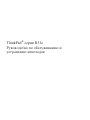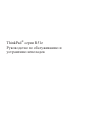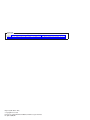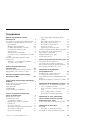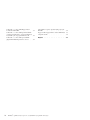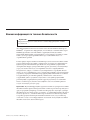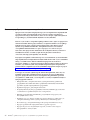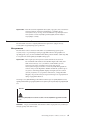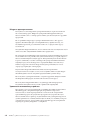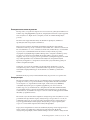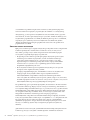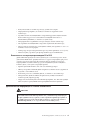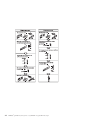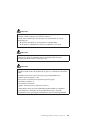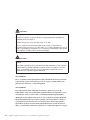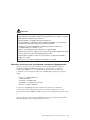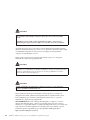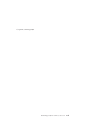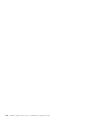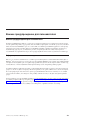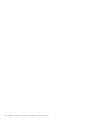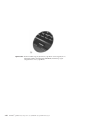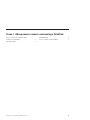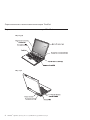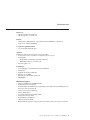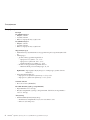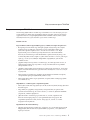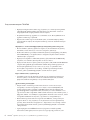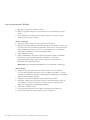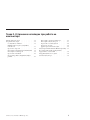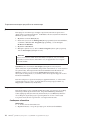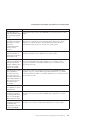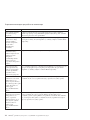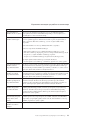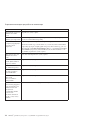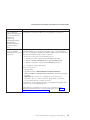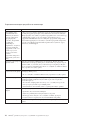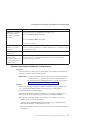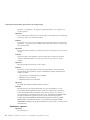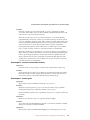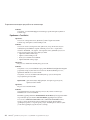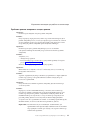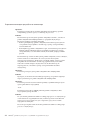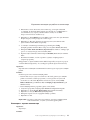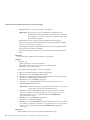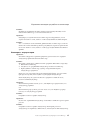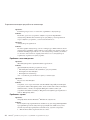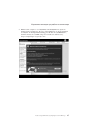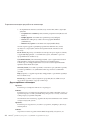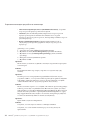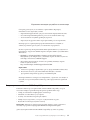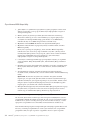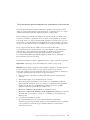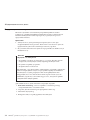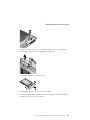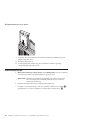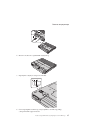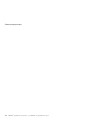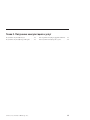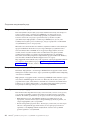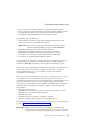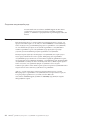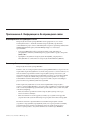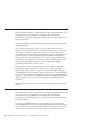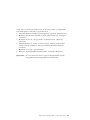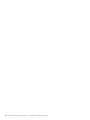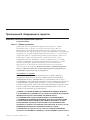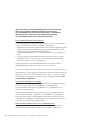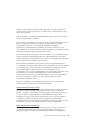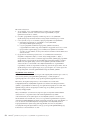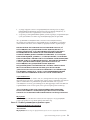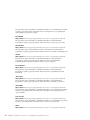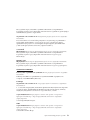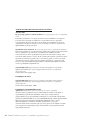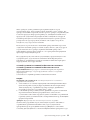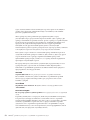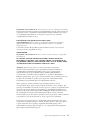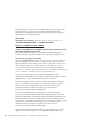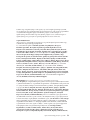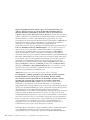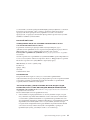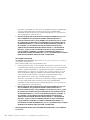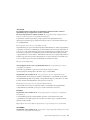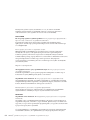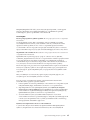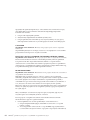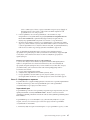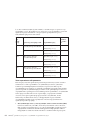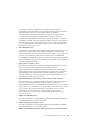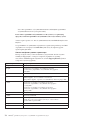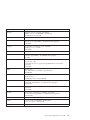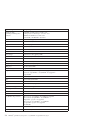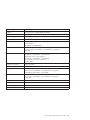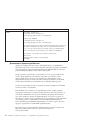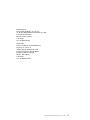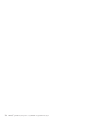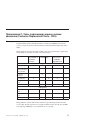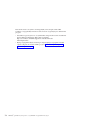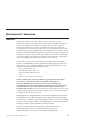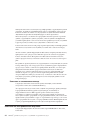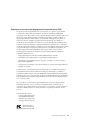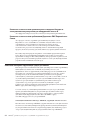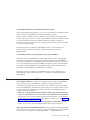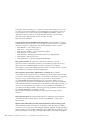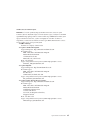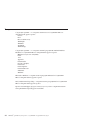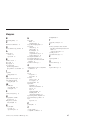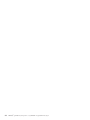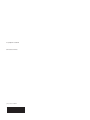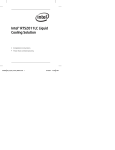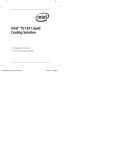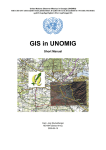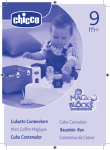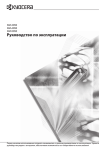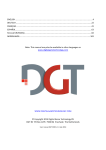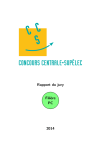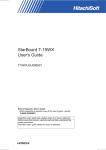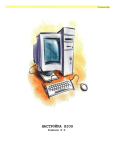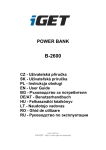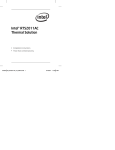Download IBM THINKPAD R51E User's Manual
Transcript
ThinkPad® серии R51e Руководство по обслуживанию и устранению неполадок ThinkPad® серии R51e Руководство по обслуживанию и устранению неполадок Примечание Перед тем, как воспользоваться этой информацией и самим продуктом, обязательно ознакомьтесь с содержанием разделов “Важная информация по технике безопасности” на стр. v, Приложение A, “Информация о беспроводной связи”, на стр. 43, Приложение B, “Информация о гарантии”, на стр. 47, и Приложение D, “Замечания”, на стр. 79. Первое издание (Июль 2005) © Copyright Lenovo 2005. Portions © Copyright International Business Machines Corporation 2005. Все права защищены. Содержание Важная информация по технике безопасности . . . . . . . . . . . v Состояния, требующие немедленных действий vi Основные положения техники безопасности . . vii Обслуживание . . . . . . . . . . vii Шнуры и адаптеры питания . . . . . . viii Удлинители и связанные устройства . . . viii Электрические вилки и розетки . . . . . ix Аккумуляторы . . . . . . . . . . ix Эмиссия тепла и вентиляция . . . . . . x Безопасность эксплуатации дисководов CD и DVD . . . . . . . . . . . . . . xi Дополнительная информация по технике безопасности . . . . . . . . . . . . xi Заявление о соответствии требованиям к лазерному оборудованию . . . . . . xv Важное предупреждение для пользователей . . . . . . . . . . xix Важное предупреждение для пользователей xix Информация о емкости жесткого диска . . . xix Как найти информацию при помощи кнопки Access IBM . . . . . . . . . xxi Глава 1. Обзор вашего нового компьютера ThinkPad . . . . . . . . . . . . . Первое знакомство с вашим новым компьютером ThinkPad . . . . . . . . . Характеристики . . . . . . . . . . . Спецификации . . . . . . . . . . . . Уход за компьютером ThinkPad . . . . . . Глава 2. Устранение неполадок при работе на компьютере . . . . . . . Диагностика неполадок . . . . . . . Устранение неполадок . . . . . . . . Сообщения об ошибках . . . . . . Ошибки, при которых сообщения не появляются . . . . . . . . . . Проблема с паролем . . . . . . . Неполадки с кнопкой включения питания Неполадки с клавиатурой . . . . . . Проблемы с TrackPoint . . . . . . © Lenovo 2005. Portions © IBM Corp. 2005. Проблемы режима ожидания и спящего режима. . . . . . . . . . . . Неполадки с экраном компьютера . . . Неполадки с аккумулятором . . . . . Проблемы с жестким диском . . . . Проблема с пуском . . . . . . . . Другие проблемы и неполадки . . . . Запуск приложения Утилита BIOS Setup Utility Восстановление преинсталлированного программного обеспечения . . . . . . Модернизация жесткого диска . . . . . Замена аккумулятора . . . . . . . . . . . . . . 21 23 25 26 26 28 31 . 32 . 34 . 36 Глава 3. Получение консультаций и услуг Получение консультаций и услуг . . . . . Получение консультаций через Интернет . . . Как обратиться в центр поддержки клиентов Как получить помощь вдали от дома . . . . Приложение A. Информация о беспроводной связи . . . . . . . . Взаимодействие беспроводных сетей . . . . Условия работы и ваше здоровье . . . . . Разрешённая работа в Соединённых Штатах и Канаде . . . . . . . . . . . . . . Включение расширенного канального режима 39 40 40 40 42 43 43 43 44 44 1 2 3 4 5 . 9 . 10 . 10 . 10 . 17 . 18 19 . 19 . 20 Приложение B. Информация о гарантии Заявление Lenovo об ограниченной гарантии Часть 1 - Общие положения . . . . . Часть 2 - Особые условия для отдельных стран . . . . . . . . . . . . Часть 3 - Информация о гарантии . . . Дополнение к гарантии для Мексики . . 47 47 . 47 . 51 . 67 . 74 Приложение C. Узлы, подлежащие замене силами заказчика (Customer Replacement Units - CRU) . . . . . . . 77 Узлы, подлежащие замене силами заказчика 77 Приложение D. Замечания . . . . . . 79 Замечания . . . . . . . . . . . . . 79 Замечание о телевизионном выходе . . . 80 Замечания об электромагнитном излучении . . 80 iii Заявление о соответствии Федеральной комиссии связи США . . . . . . . . 81 Заявление о соответствии промышленным стандартам Канады по электромагнитному излучению для оборудования класса B . . 82 Заявление о соответствии требованиям Директивы EMC Европейского Союза . . 82 iv Замечания по охране окружающей среды для Японии . . . . . . . . . . . . . 82 Предложение программного пакета IBM Lotus 83 Товарные знаки . . . . . . . . . . . 86 Индекс . . . ThinkPad® серии R51e Руководство по обслуживанию и устранению неполадок . . . . . . . . . . 87 Важная информация по технике безопасности Примечание Перед началом работы ознакомьтесь с важной информацией по технике безопасности. Эта информация поможет вам безопасно пользоваться вашим компьютером ThinkPad®. Сохраните всю информацию, поставляемую с вашим компьютером ThinkPad, прочитайте её и выполняйте содержащиеся в ней указания и инструкции. Информация, содержащаяся в этом документе, не меняет условия вашего договора о приобретении компьютера и заявления Lenovo® об ограниченной гарантии. Lenovo придаёт первостепенное значения вопросам безопасности клиентов. Мы разрабатываем нашу продукцию с прицелом на безопасность и эффективность. Однако персональные компьютеры являются электронными устройствами. Электрические шнуры, адаптеры питания и другие детали несут потенциальную угрозу безопасности и могут стать причиной телесного повреждения или материального ущерба, особенно в случае неправильного обращения. Чтобы свести эту угрозу к минимуму, строго следуйте инструкциям, сопровождающим устройство, обращайте внимание на предупреждения, написанные на табличках и содержащиеся в рабочих инструкциях, и внимательно ознакомьтесь с содержанием данного документа. Тщательное соблюдение предписаний и рекомендаций, содержащихся в данном и других документах, поставляемых вместе с компьютером, поможет вам защитить себя от возможных рисков и создать безопасную рабочую среду. Примечание: В данной информации содержатся ссылки на адаптеры и источники питания. Помимо переносных персональных компьютеров Lenovo производит и другую продукцию (например, колонки и мониторы), использующую адаптеры питания. Если у вас имеется такое устройство, то данная информация относится и к нему. Кроме того, в вашем компьютере может использоваться встроенная батарейка, предназначенная для питания системных часов, когда компьютер отключён от сети, так что информация по безопасной эксплуатации источников питания относится ко всем компьютерам. © Lenovo 2005. Portions © IBM Corp. 2005. v Состояния, требующие немедленных действий Продукт может получить повреждение в результате неправильного обращения или халатности. При этом повреждение может оказаться таким серьёзным, что продуктом нельзя будет пользоваться, пока его не осмотрит, а при необходимости и отремонтирует, уполномоченный специалист по обслуживанию. Как и в случае любого электронного прибора, внимательно следите за продуктом в момент включения. Очень редко, но бывает, что при включении в сеть из прибора вырывается клуб дыма, сыплются искры или исходит запах. Или раздаётся щелчок, потрескивание или шипение. Эти признаки означают, что какой-то электронный компонент вышел из строя - перегорел, что само по себе для пользователя не представляет никакой опасности. Однако они могут означать и потенциально опасное состояние устройства. Не рискуйте и не пытайтесь самостоятельно определить причину этих явлений. Регулярно осматривайте свой компьютер и все его компоненты с целью выявления повреждений, износа или признаков потенциальной опасности. В случае сомнений по поводу состояния какого-либо из компонентов прекратите пользоваться продуктом. Свяжитесь с центром поддержки клиентов или изготовителем продукта и узнайте, где можно получить консультацию и при необходимости произвести ремонт. Список телефонов отделов обслуживания и поддержки смотрите в разделе “Список телефонов в разных странах мира” на стр. 70. Если вдруг вы заметите один из перечисленных ниже признаков, или если у вас возникнут какие-либо сомнения по поводу безопасности эксплуатации вашего продукта, прекратите им пользоваться, выдерните шнур питания из розетки и отсоедините все линии связи, а затем обратитесь за консультацией и помощью в центр поддержки клиентов. v Шнуры питания, электрические вилки, адаптеры питания, удлинители, разрядники и источники питания с трещинами, вмятинами, выбоинами и другими следами повреждения или разрушения. v Признаки перегрева, дым, искры или пламя. v Повреждения аккумулятора (трещины, выбоины, вмятины), протечка или отложение посторонних веществ на его поверхности. v Щелчки, потрескивание или шипение, раздающиеся из продукта, или исходящий из него запах. v Признаки того, что внутрь компьютера попала жидкость, или на него, на электрический шнур или на адаптер питания упал тяжёлый предмет. v На компьютер, электрический шнур или адаптер питания попала вода. v Продукт уронили или повредили каким-то другим образом. v Продукт не работает надлежащим образом, хотя вы точно следуете инструкциям по эксплуатации. vi ThinkPad® серии R51e Руководство по обслуживанию и устранению неполадок Примечание: Если вы заметите признаки неполадки у продукта, изготовленного не Lenovo или не для Lenovo (например, у удлинителя), не пользуйтесь им до тех пор, пока не свяжетесь с производителем и не получите соответствующих рекомендаций, или не найдете подходящую замену. Основные положения техники безопасности Во избежание телесного повреждения или материального ущерба всегда соблюдайте следующие предосторожности. Обслуживание Не пытайтесь самостоятельно выполнять обслуживание продукта кроме случаев, когда это рекомендует центр поддержки клиентов. Обращайтесь к провайдерам услуг, уполномоченным выполнять ремонт именно таких изделий, к которым относится принадлежащий вам продукт. Примечание: Некоторые детали подлежат замене силами пользователя. По-английски они называются Customer Replaceable Units, или CRU. Lenovo всегда особо указывает, какие именно детали пользователь может заменять самостоятельно, и при необходимости предоставляет соответствующие инструкции по замене этих деталей. При выполнении замены вы должны строго следовать этим инструкциям. Прежде чем приступать к замене детали, убедитесь, что устройство выключено, а шнур питания выдернут из розетки. В случае проблем и вопросов обращайтесь в центр поддержки клиентов. Хотя при отсоединении шнура питания в компьютере нет движущихся частей, приведенные ниже предупреждения необходимы для надлежащей сертификации UL. Опасно Опасные движущиеся части. Не касайтесь их пальцами или другими частями тела. Внимание: Перед заменой CRU выключите компьютер и дайте ему остыть (3-5 минут), прежде чем снять кожух. Важная информация по технике безопасности vii Шнуры и адаптеры питания Пользуйтесь только шнурами и адаптерами питания, которые поставляются изготовителем продукта. Шнуры и адаптеры питания предназначены для использования только с этим продуктом. Никогда не используйте их с другими продуктами. Не оборачивайте шнур вокруг адаптера питания или какого-либо другого предмета. Возникающие при этом напряжения могут привести к тому, что изоляция потрескается, расслоится или лопнет. А это представляет угрозу безопасности. Укладывайте шнуры питания так, чтобы о них нельзя было споткнуться и чтобы они не оказались защемлёнными какими-либо предметами. Не допускайте попадания жидкостей на шнуры и адаптеры питания. В частности, не оставляйте их возле раковин, ванн, унитазов или на полу, который убирают с использованием жидких моющих средств. Попадание жидкости может вызвать короткое замыкание, особенно если шнур или адаптер питания изношен или повреждён в результате неаккуратного обращения. Жидкости также могут вызывать коррозию контактов шнура и/или адаптера питания, что в свою очередь будет приводить к их перегреву. Подключайте шнуры питания и сигнальные кабели в правильной последовательности. Следите за тем, чтобы соединительные колодки шнуров питания надёжно и плотно входили в предназначенные для них гнёзда. Не пользуйтесь адаптерами питания со следами коррозии на штырьках вилки и/или признаками перегрева на вилке или пластмассовом корпусе. Не пользуйтесь шнурами питания со следами коррозии или перегрева на входных или выходных контактах или с признаками повреждения. Удлинители и связанные устройства Проследите за тем, чтобы удлинители, разрядники, источники бесперебойного питания и другие электрические приборы, которыми вы собираетесь пользоваться, по своим характеристикам соответствовали электрическим требованиям продукта. Не допускайте перегрузки этих устройств. В случае использования сетевого фильтра подключённая к нему суммарная нагрузка не должна превышать его номинальной мощности. Если у вас возникнут вопросы относительно нагрузок, потребления электроэнергии и других электрических параметров, проконсультируйтесь с электриком. viii ThinkPad® серии R51e Руководство по обслуживанию и устранению неполадок Электрические вилки и розетки Если розетка, которой вы собираетесь воспользоваться для подключения своего компьютера и периферийных устройств, повреждена или носит следы коррозии, не пользуйтесь ею. Пригласите электрика, чтобы он заменил неисправную розетку. Не гните и не переделывайте вилку. Если вилка повреждена, свяжитесь с производителем и потребуйте заменить её. Некоторые устройства снабжены трёхштырьковой вилкой. Такая вилка втыкается только в розетку с контактом заземления. Это элемент безопасности. Не отказывайтесь от этого элемента безопасности, втыкая вилку с заземлением в розетку без заземления. Если вы не можете воткнуть вилку в розетку, подберите подходящий переходник или попросите электрика заменить розетку на другую с контактом заземления. Не подключайте к розетке большую нагрузку, чем та, на которую розетка рассчитана. Суммарная нагрузка системы не должна превышать 80% номинальной мощности электрической цепи. Проконсультируйтесь с электриком относительно допустимой нагрузки для вашей электрической цепи. Убедитесь, что подводка к вашей розетке выполнена правильно, розетка находится не далеко от места установки компьютера и легко доступна. Во избежание повреждения шнур во включённом состоянии не должен быть натянут. Втыкайте вилку в розетку и вытаскивайте вилку из розетки с осторожностью. Аккумуляторы Все персональные компьютеры, изготовленные Lenovo, снабжены батарейкой размером с монету, которая обеспечивает бесперебойное питание системных часов. Кроме того, переносные компьютеры, такие как ноутбук ThinkPad, оснащены аккумулятором, который поддерживает работоспособность компьютера, когда он выключен из электрической сети. Источники питания, поставляемые Lenovo для использования в вашем компьютере, проверены на совместимость, и заменять их следует только на такие же или другие источники питания, одобренные Lenovo. Ни в коем случае не пытайтесь вскрывать аккумулятор или обслуживать его. Не разбивайте и не протыкайте корпус аккумулятора, не бросайте его в огонь, не замыкайте накоротко его контакты. Не допускайте контакта аккумулятора с водой и другими жидкостями. Зарядку аккумулятора следует производить строго в соответствии с прилагаемой к нему инструкцией. В результате неправильного использования аккумулятор может перегреться, и из него или из батарейки могут вырваться газы или пламя. Если ваш аккумулятор повреждён, или вы заметили выброс из него каких-то веществ или Важная информация по технике безопасности ix отложения посторонних материалов на контактах, немедленно прекратите пользоваться им и потребуйте у производителя заменить этот аккумулятор. Аккумулятор, долгое время остающийся без использования, может утратить свои свойства. У некоторых аккумуляторов (особенно литиево-ионных) долгое бездействие в разряженном состоянии увеличивает риск короткого замыкания, сокращает срок службы и делает их потенциально опасными. Не давайте литиево-ионным аккумуляторам разряжаться полностью и не храните их в разряженном состоянии. Эмиссия тепла и вентиляция При работе компьютера и зарядке аккумулятора выделяется тепло. Переносные компьютеры выделяют значительное количество тепла, и в силу своего небольшого размера могут сильно нагреваться. Во избежание перегрева соблюдайте следующие меры предосторожности: v Во время работы компьютера или при зарядке аккумулятора не кладите компьютер на колени и не допускайте, чтобы основание компьютера длительное время соприкасалось с любой частью вашего тела. При нормальной работе компьютера выделяется тепло. Продолжительный контакт какого-то участка тела с горячим предметом может вызвать неприятные ощущения и даже ожог. v Не пользуйтесь компьютером и заряжайте аккумулятор возле горючих материалов и во взрывоопасных условиях. v Для предотвращения перегрева, повышения безопасности, надёжности и комфорта при эксплуатации компьютера последний снабжается вентиляционными отверстиями и оснащается вентиляторами и/или теплоотводами. Положив ноутбук на кровать, диван, ковёр и т.п., вы можете нечаянно перекрыть какой-то из каналов отвода тепла. Следите за тем, чтобы вентиляция компьютера всегда функционировала исправно. По крайней мере, раз в три месяца проверяйте, не накопилась ли пыль в вашем настольном компьютере. Перед тем, как осмотреть компьютер, выключите его и отсоедините шнур питания компьютера от розетки, после чего удалите пыль из вентиляционных отверстий и прорезей на лицевой панели. Если вы заметили, что снаружи компьютера скопилась пыль, то вам следует удалить пыль и из внутренних компонентов компьютера, включая ребра радиатора, вентиляционные отверстия блока питания и вентиляторы. Прежде, чем снять кожух, всегда выключайте компьютер и отсоединяйте его от электрической сети. По возможности, не работайте на компьютере в местах с интенсивным движением (в пределах 1 метра). Если все же вам приходится работать в таких местах, то компьютер нужно чаще осматривать (и, при необходимости, чистить). Для вашей безопасности и для достижения максимальной производительности компьютера, всегда соблюдайте основные правила техники безопасности: x ThinkPad® серии R51e Руководство по обслуживанию и устранению неполадок v Кожух включенного компьютера всегда должен быть закрыт. v Периодически проверяйте, не скопилась ли пыль на наружных частях компьютера. v Удаляйте пыль из вентиляционных отверстий и прорезей в лицевой панели. Если компьютер работает в запыленном помещении или в местах с интенсивным движениям, то чистить его нужно чаще. v Не перекрывайте воздушный поток через лицевую панель компьютера. v Не закрывайте вентиляционные отверстия в задней панели компьютера. v Не работайте на компьютере, размещенном в нише, и не храните его там - это повышает опасность перегрева. v Температура воздуха внутри компьютера не должна превышать 35° C (95° F). v Не используйте устройства для фильтрования воздуха не-ThinkCentre. Безопасность эксплуатации дисководов CD и DVD Диски CD и DVD вращаются в своих дисководах с большой скоростью. Если диск CD или DVD имеет трещину или какое-то другое повреждение, при работе он может разлететься на куски. Чтобы исключить возможность телесного повреждения и поломки компьютера разлетающимися кусками лопнувшего компакт-диска, соблюдайте следующие правила: v Храните диски CD и DVD только в их собственных футлярах v Никогда не храните CD/DVD-диски на прямом солнечном свете и держите их подальше от источников тепла v Если вы не работаете с CD/DVD-диском, то выньте его из компьютера v Не перегибайте диски CD и DVD, не прилагайте усилий, вставляя их в компьютер или убирая в футляр v Перед использованием диска CD или DVD проверяйте, нет ли на нём трещин. Не пользуйтесь треснувшими или повреждёнными компакт-дисками Дополнительная информация по технике безопасности ОПАСНО! Существует опасность поражения электрическим током от силовых кабелей, телефонных и других линий связи. Во избежание поражения током, устанавливая и перемещая продукт либо присоединенные к нему устройства, а также открывая их крышки, присоединяйте и отсоединяйте провода так, как показано ниже. Если вместе с продуктом поставляется 3-жильный шнур питания, то его следует включать в заземленную розетку. Важная информация по технике безопасности xi xii ThinkPad® серии R51e Руководство по обслуживанию и устранению неполадок ОПАСНО! Для снижения риска возникновения пожара и поражения электрическим током всегда соблюдайте основные меры предосторожности, в том числе: v Не работайте на компьютере, когда находитесь в воде или поблизости от воды. v Во время грозы: – Не работайте на компьютере, подключенном к телефонной линии. – Не вставляйте телефонный кабель в гнездо и не вынимайте его из гнезда. ОПАСНО! Аккумуляторы следует хранить при комнатной температуре с зарядом около 30-50% полной ёмкости. Для предотвращения критической разрядки аккумулятора мы рекомендуем заряжать его не реже одного раза в год. ОПАСНО! При неправильной замене аккумулятора существует опасность взрыва. Аккумулятор содержит небольшие количества опасных веществ. Для того, чтобы избежать возможной травмы: v Заменяйте аккумулятор только на аккумулятор, рекомендованный Lenovo. v Храните аккумулятор вдали от огня. v Не допускайте, чтобы аккумулятор попал в воду или под дождь. v Не пытайтесь разбирать его. v Не замыкайте его контакты. v Держите аккумулятор в недоступном для детей месте. Не выбрасывайте аккумулятор в мусорный ящик, предназначенный для отправки на свалку. Избавляясь от вышедшего из употребления аккумулятора, соблюдайте распоряжения местных органов управления и правила безопасности вашей организации. Важная информация по технике безопасности xiii ОПАСНО! При неправильной замене аккумулятора существует опасность взрыва. В литиевых батарейках содержится литий, поэтому при неправильном обращении или утилизации они могут взорваться. Заменяйте аккумулятор только на аккумулятор того же типа. Для того, чтобы избежать возможной травмы и даже смерти: (1) не бросайте и не погружайте аккумулятор в воду, (2) не нагревайте его до температуры выше 100°C и (3) не пытайтесь ремонтировать или разбирать его. Соблюдайте постановления местных органов власти и правила техники безопасности вашей организации. ОПАСНО! Следуйте приведенным ниже инструкциям при установке или модернизации плат CDC и Mini PCI. Во избежание поражения током, устанавливая платы CDC и Mini PCI, а также открывая крышки компьютера или присоединенных устройств, сначала отсоедините все кабели и адаптер электропитания. Существует опасность поражения электрическим током от силовых кабелей, телефонных и других линий связи. ОСТОРОЖНО: После установки или модернизации плат CDC или Mini PCI или модулей памяти не приступайте к работе на компьютере, пока не закроете крышку. Никогда не работайте на компьютере с открытой крышкой. ОСТОРОЖНО: Во флуоресцентной лампе жидкокристаллического дисплея есть ртуть. Не выбрасывайте лампу в мусорный ящик, предназначенный для отправки на свалку. Утилизируйте лампу в соответствии с местными правилами и предписаниями. Жидкокристаллический дисплей сделан из стекла; при неосторожном обращении с ним или падении компьютера он может разбиться. Если он разбился, а жидкость, содержащаяся в нем, попала вам в глаза или на руки, то немедленно промойте пораженные органы и участки кожи водопроводной водой в течение не менее 15 минут; если тревожные симптомы сохранятся после промывки, обратитесь к врачу. xiv ThinkPad® серии R51e Руководство по обслуживанию и устранению неполадок ОПАСНО! Для снижения риска возникновения пожара, поражения электрическим током или телесного повреждения при использовании телефонного оборудования всегда соблюдайте следующие основные правила техники безопасности, как то: v Не прокладывайте телефонную проводку во время грозы. v Не устанавливайте телефонные розетки во влажных помещениях, если эти розетки не предназначены специально для работы во влажных помещениях. v Не прикасайтесь к неизолированным телефонным проводам и клеммам, если телефонная линия не отсоединена от сети. v Будьте осторожны при прокладке или переносе телефонных линий. v Избегайте пользоваться телефоном (за исключением беспроводных аппаратов) во время грозы. Существует опасность поражения разрядом молнии. v Если вам нужно сообщить об утечке газа, не пользуйтесь телефоном, находящимся вблизи места утечки. v Используйте только провод 26 AWG или больший (более толстый). Заявление о соответствии требованиям к лазерному оборудованию Дисковод (устройство) для оптических носителей информации, таких как CD-ROM, CD-RW, DVD-ROM и SuperDisk, который можно установить в компьютере ThinkPad - это лазерный прибор. На поверхности дисковода размещена соответствующая этикетка классификации устройства (смотрите ниже). CLASS 1 LASER PRODUCT LASER KLASSE 1 LUOKAN 1 LASERLAITE APPAREIL A LASER DE CLASSE 1 KLASS 1 LASER APPARAT Устройство сертифицировано изготовителем на момент его выпуска и соответствует требованиям Департамента здоровья и сферы услуг, код 21 Федеральных правил (DHHS 21 CFR), подглава J для лазерных продуктов класса I. Для других стран устройство сертифицировано на соответствие требованиям IEC825 и EN60825 для лазерных продуктов класса 1. Важная информация по технике безопасности xv ОПАСНО! Не открывайте оптический диск - внутри нет ни настроек, ни деталей, подлежащих замене. Неправильное использование органов управления и настройки, а также процедур управления работой дисковода может привести к облучению, опасному для здоровья. Лазерные продукты класса 1 не считаются опасными. Конструкция лазерных систем и оптических дисководов такова, что во время их обычной эксплуатации, обслуживания или ремонта пользователь не подвергается воздействию лазерного излучения выше класса 1. В некоторых устройствах находится лазерный диод класса 3А. Обратите внимание на следующее предупреждение: ОПАСНО! В открытом состоянии испускает видимое и невидимое лазерное излучение. Избегайте прямого воздействия на глаза. Не смотрите на луч невооруженным глазом или с использованием оптических приборов. ОПАСНО! Держите упаковочные материалы в недоступном для детей месте, чтобы исключить опасность удушения пластиковым пакетом. Персональные компьютеры и связанные с ними устройства оснащаются шнурами и кабелями, такими как шнуры питания и соединительные кабели. Если данный продукт оснащен таким шнуром или кабелем, то обратите внимание на следующее предупреждение: ОСТОРОЖНО:Прикасаясь к шнуру питания данного аппарата, а также к шнурам питания связанного с ним оборудования, вы вступаете в контакт с веществом, содержащим свинец, который в Калифорнии считается опасным для здоровья как возможная причина заболевания раком, врожденных пороков развития и других нарушений детородной функции. Мойте руки после прикосновения к шнурам и кабелям. xvi ThinkPad® серии R51e Руководство по обслуживанию и устранению неполадок Сохраните эти инструкции. Важная информация по технике безопасности xvii xviii ThinkPad® серии R51e Руководство по обслуживанию и устранению неполадок Важное предупреждение для пользователей Важное предупреждение для пользователей Компьютер ThinkPad модели R51e соответствует стандартам радиочастот и стандартам безопасности для любой страны или региона, где разрешено использование беспроводных сетей. От вас требуется установить и использовать ваш ThinkPad в строгом соответствии с местными требованиями к радиочастотам. Прежде чем начать пользоваться своим компьютером ThinkPad серии R51e, найдите и прочитайте документ под названием Предупреждение для ThinkPad серии R50 , который дополняет настоящее Руководство по обслуживанию и устранению неполадок. Это предупреждение включено в пакет документов к компьютеру. Информация о емкости жесткого диска Вместо того, чтобы поставлять вместе с компьютером компакт-диск восстановления или компакт-диск с a Windows® Lenovo предлагает более простые способы решения типичных задач, обычно требующих наличия этих дисков. Необходимые для этого файлы и программы находятся на жестком диске вашего компьютера, что избавит вас от поисков нужных компакт-дисков или проблем с неверной версией программ. Резервные копии всех файлов и программ, установленных на ваш компьютер Lenovo, находятся в скрытом разделе его жесткого диска. Хотя раздел является скрытым, он все равно занимает место на жестком диске. Поэтому при проверке емкости жесткого диска средствами Windows вы можете заметить, что его общий объем окажется меньше, чем ожидалось. Эта разница объясняется тем, что на диске находится скрытый раздел. Для получения более подробной информации о восстановлении вашего жесткого диска до первоначального состояния (как при покупке) просмотрите раздел “Восстановление преинсталлированного программного обеспечения” на стр. 32 или обратитесь к встроенной справочной системе Access Help. Чтобы открыть Access Help, нажмите кнопку Access IBM, а затем выберите в открывшемся меню Access Help. © Lenovo 2005. Portions © IBM Corp. 2005. xix xx ThinkPad® серии R51e Руководство по обслуживанию и устранению неполадок Как найти информацию при помощи кнопки Access IBM Синяя кнопка Access IBM поможет вам в различных ситуациях - и когда ваш компьютер работает нормально, и когда возникает неисправность. Чтобы открыть ThinkVantage™ Productivity Center (Центр производительности), нажмите кнопку Access IBM на своем компьютере. ThinkVantage Productivity Center - это встроенная справочная система вашего компьютера, содержащая наглядные иллюстрации и понятные инструкции, помогающие легко начать работу и продуктивно работать на компьютере. С помощью кнопки Access IBM можно также прервать последовательность загрузки компьютера и запустить программу ThinkVantage Rescue and Recovery™. В рабочем окне Rescue and Recovery можно сделать следующее: v Получить важную информацию о вашей системе. v Запустить диагностику для выявления и устранения неполадок. v Восстановить информацию из резервных копий (при условии, что копии созданы при помощи программы Rescue and Recovery). v Запустить приложение Утилита BIOS Setup Utility, при помощи которого можно просмотреть и изменить настройки BIOS. v Запустить утилиту, которая изменяет последовательность начальной загрузки. Некоторые разделы справочной системы содержат видеоклипы, которые показывают, как выполнять те или иные задачи, например, как заменить аккумулятор, вставить плату PC Card или нарастить память. Используйте показанные органы управления для воспроизведения, остановки и перемотки видеоклипов. © Lenovo 2005. Portions © IBM Corp. 2005. xxi Примечание: Если к компьютеру подключено устройство самозагрузки, и его приоритет выше, чем приоритет IDE HDD, компьютер будет загружаться с этого устройства. xxii ThinkPad® серии R51e Руководство по обслуживанию и устранению неполадок Глава 1. Обзор вашего нового компьютера ThinkPad Первое знакомство с вашим новым компьютером ThinkPad . . . . . Характеристики . . . . . . . © Lenovo 2005. Portions © IBM Corp. 2005. . . . . . . . 2 . 3 Спецификации . . . . . . . Уход за компьютером ThinkPad . . . . . . . . . . 4 . 5 1 Первое знакомство с вашим новым компьютером ThinkPad Первое знакомство с вашим новым компьютером ThinkPad Вид спереди Вид сзади 2 ThinkPad® серии R51e Руководство по обслуживанию и устранению неполадок Характеристики Характеристики Процессор v Процессор Intel® Pentium® M v Процессор Intel® Celeron® M Память v Синхронная динамическая оперативная память (DRAM) с удвоенной скоростью обмена II (DDRII) Устройство хранения данных v 2,5-дюймовый жесткий диск Дисплей В цветном дисплее использована технология TFT: v Размер: 14,1 или 15,0 дюймов, в зависимости от модели v Разрешение: – Жидкокристаллический дисплей: 1024х768 – Внешний монитор: до 2048х1536 v Регулятор яркости Клавиатура v 87-клавишная, 88-клавишная или 92-клавишная v TrackPoint® v Функциональная клавиша Fn v Кнопка Access IBM v Кнопки регулирования громкости v ThinkLight™ Внешние интерфейсы v Параллельный разъём (IEEE 1284A) v Разъем внешнего монитора v Разъемы ExpressCard/PC-карта (верхний разъем: ExpressCard, нижний разъем: PC-карта типа 1 или типа 2) v Гнездо для стереонаушников v Гнездо микрофона v 2 разъёма Universal Serial Bus (USB) v Телефонное гнездо RJ11 v Разъём RJ45 сети Ethernet v Дисковод CD или DVD v Встроенная поддержка беспроводной локальной сети (у некоторых моделей) Глава 1. Обзор вашего нового компьютера ThinkPad 3 Спецификации Спецификации Размеры 14-дюймовая модель v Ширина: 314 мм v Глубина: 260 мм v Высота: спереди 34 мм, сзади 37 мм 15-дюймовая модель v Ширина: 332 мм v Глубина: 269 мм v Высота: спереди 37 мм, сзади 40 мм Окружающая среда v Максимально допустимая высота над уровнем моря без герметизации: 3048 м) v Температура – До высоты над уровнем моря 2438 м - При работе без дискет: 5°С - 35°C - При работе с дискетой: 10°С - 35°C - В выключенном состоянии: 5°С - 43°C – На высоте над уровнем моря выше 2438 м - Максимальная рабочая температура: 31,3°C Примечание: При зарядке аккумулятора его температура должна быть не ниже 10°C. v Относительная влажность: – При работе без дискеты в дисководе: от 8% до 90% – При работе с дискетой в дисководе: от 8% до 80% Тепловая эмиссия v Не более 72 ватт (246 Btu/hr) Источник питания (адаптер электропитания) v Переменный ток 50 - 60 герц v Входное напряжение адаптера электропитания: 100-240 вольт переменного тока 50 - 60 герц Аккумулятор v Литий-ионный (Li-Ion) аккумулятор – Номинальное напряжение: 10,8 вольт постоянного тока – Емкость: 4,4 ампер-часа 4 ThinkPad® серии R51e Руководство по обслуживанию и устранению неполадок Уход за компьютером ThinkPad Уход за компьютером ThinkPad Хотя конструкция вашего компьютера обеспечивает его безотказную работу в нормальных условиях, при обращении с ним необходимо руководствоваться здравым смыслом. Следуя приведенным ниже важным советам, вы получите максимум пользы и удовольствия от работы на компьютере. Важные советы: Будьте внимательны к окружающей среде и условиям, в которых вы работаете v Во время работы компьютера или при зарядке аккумулятора не кладите компьютер на колени и не допускайте, чтобы основание компьютера длительное время соприкасалось с любой частью вашего тела. При нормальной работе компьютера выделяется тепло. Чем интенсивнее используется компьютер и чем интенсивнее заряжается аккумулятор, тем больше выделяется тепла. При его длительном контакте с телом, даже через одежду, у вас могут возникнуть неприятные ощущения, и даже может появиться ожог. v Держите жидкости подальше от компьютера, чтобы не пролить на него, и держите ваш компьютер подальше от воды, чтобы избежать поражения электрическим током. v Держите упаковочные материалы в недоступном для детей месте, поскольку, играя с пластиковым пакетом, ребенок может натянуть его себе на голову и задохнуться. v Не подносите к компьютеру магниты, включенные мобильные телефоны, электрические приборы и динамики (ближе 15 см). v Не подвергайте компьютер воздействию экстремальных температур (ниже 5°C и выше 35°C). Обращайтесь с компьютером осторожно и бережно v Не кладите какие-либо предметы (в том числе листы бумаги) между дисплеем и клавиатурой. v Не роняйте, не ударяйте, не царапайте, не перегибайте, не трясите и не стукайте ваш компьютер, не ставьте на него, а также на дисплей и внешние устройства, тяжёлые предметы. v Дисплей вашего компьютера рассчитан на то, чтобы открываться и использоваться при развороте, чуть превышающем 90 градусов. Не открывайте дисплей больше, чем на 180 градусов, так как это может повредить петли дисплея. Правильно носите ваш компьютер v Прежде чем переносить компьютер, убедитесь, что отключены все носители информации, выключены все подключённые устройства, отсоединены все провода и кабели. Глава 1. Обзор вашего нового компьютера ThinkPad 5 Уход за компьютером ThinkPad v Прежде чем переносить компьютер, убедитесь, что он находится в режиме ожидания или спящем режиме, или выключен. Это исключит опасность повреждения или потери данных на жёстком диске. v Поднимая компьютер, держите его за нижнюю часть. Не поднимайте и не держите компьютер за дисплей. v Переносите компьютер в качественной сумке, обеспечивающей должную амортизацию и защиту. Не кладите компьютер в плотно набитый чемодан или сумку. Обращайтесь с носителями информации и дисководами бережно и аккуратно v Не вставляйте в дисковод дискеты с перекосом, не наклеивайте на дискету наклейки, так как они могут отлететь и застрять в дисководе. v Если ваш компьютер оснащен оптическим дисководом (например, CD, DVD, или CD-RW/DVD), то не прикасайтесь к поверхности дисков или к линзам считывающего устройства. v Прежде чем закрывать оптический дисковод (CD, DVD или CD-RW/DVD), убедитесь, что компакт-диск надежно лег на свое место. v При установке жёсткого диска, дисководов дискет, CD, DVD или CD-RW/DVD следуйте инструкциям, приложенным к вашим аппаратным средствам, и используйте физическую силу только тогда, когда это действительно необходимо. Обратитесь к Access Help - вашей встроенной справочной системе, для получения информации о замене жесткого диска. Будьте внимательны, задавая пароли v Запомните свои пароли. Если вы забыли пароль супервизора или пароль жесткого диска, то Lenovo не сможет восстановить их, и вам, возможно, придется заменить материнскую плату или жесткий диск. Другие важные рекомендации v Модем вашего компьютера может использовать только аналоговую телефонную сеть или телефонную сеть общего пользования (PSTN). Не подключайте модем к частным сетям PBX (private branch exchange) или другим цифровым телефонным сетям, поскольку это может вывести его из строя. Аналоговые телефонные линии обычно используются в жилых домах, а цифровые линии - в гостиницах и учреждениях. Если вы точно не знаете, какой телефонной линией вы пользуетесь, обратитесь на телефонный узел. v Ваш компьютер может иметь как разъём сети Ethernet, так и разъём для модема. Если это так, убедитесь, что подключаете кабель к правильному разъему, иначе вы можете повредить его. Обратитесь к Access Help - вашей встроенной справочной системе, для получения информации о положении этих разъемов. v Зарегистрируйте ваш ThinkPad в Lenovo (обратитесь к Web-странице www.lenovo.com/register). В этом случае вас будет проще разыскать, если 6 ThinkPad® серии R51e Руководство по обслуживанию и устранению неполадок Уход за компьютером ThinkPad v v v v v v v возникнет необходимость вернуть вам потерянный или украденный компьютер. Зарегистрировав ваш компьютер, вы также даете Lenovo возможность сообщать вам о своих новейших разработках. Только официальный представитель, являющийся специалистом по компьютерам ThinkPad, может заниматься разборкой и ремонтом вашего компьютера. Не переделывайте и не заклеивайте защёлки, которые удерживают дисплей в закрытом или открытом положении. Не переворачивайте ваш компьютер, когда к нему подключён адаптер электропитания. Так можно повредить разъем адаптера. Если вы собираетесь заменить устройство в отсеке устройств, то выключите компьютер, или убедитесь, что устройство можно заменять без выключения питания. При замене дисководов не забывайте устанавливать на место пластмассовую накладку (если она прилагается). Храните не используемые в данный момент внешние и съёмные жёсткие диски, а также дисководы дискет, CD, DVD и CD-RW/DVD, в надлежащих контейнерах или упаковках. Перед тем, как вы приступите к установке любого из следующих устройств, дотроньтесь до металлической поверхности или заземленному металлическому объекту. Это снимет с вас заряд статического электричества. Статическое электричество может повредить устройство. – – – – – – Карта PC Card Смарт-карта Карта памяти (например, SD Card, Memory Stick и MultiMediaCard) Модуль памяти Карта Mini-PCI Card Дочерняя сетевая карта Чистка крышки компьютера Время от времени компьютер нужно чистить, соблюдая следующие правила: 1. Приготовьте раствор легкого моющего средства для посуды (не содержащего абразивного порошка и сильных химических веществ, таких как кислоты или щелочи). Возьмите 5 частей воды и 1 часть моющего средства. 2. Обмакните в получившийся раствор губку. 3. Отожмите из губки избыток жидкости. 4. Круговыми движениями губки протрите крышку, стараясь не оставлять на ней капель жидкости. 5. Протрите поверхность, чтобы удалить следы жидкости. 6. Промойте губку чистой проточной водой. Глава 1. Обзор вашего нового компьютера ThinkPad 7 Уход за компьютером ThinkPad 7. Протрите поверхность вымытой губкой. 8. Еще раз протрите поверхность сухой тканью, не оставляющей волокон и нитей. 9. Когда поверхность компьютера полностью высохнет, удалите волокна ткани, если они все же остались. Чистка клавиатуры 1. Намочите мягкую чистую ткань в изопропиловом спирте. 2. Протрите верхние поверхности клавиш. Протирайте клавиши по одной; если протирать несколько клавиш одновременно, ткань может оказаться зажатой между клавишами. Следите за тем, чтобы капли спирта не оставались на поверхности клавиш и не стекали вниз между ними. 3. Дайте спирту высохнуть. 4. Для удаления пыли и твёрдых частиц из промежутков между клавишами можете воспользоваться резиновым баллончиком со щёточкой, предназначенным для продувки оптики, или феном для сушки волос, предварительно выключив нагрев. Примечание: Не распыляйте чистящий аэрозоль на дисплей и клавиатуру. Чистка дисплея 1. Аккуратно протрите дисплей сухой мягкой тканью, не оставляющей волокон. Если вы видите на дисплее след, похожий на царапину, это может быть грязь, попавшая на дисплей с клавиатуры или манипулятора TrackPoint при нажатии на крышку снаружи. 2. Аккуратно сотрите или стряхните грязь мягкой сухой тканью. 3. Если грязь таким образом удалить не удается, намочите мягкую ткань, не оставляющую волокон, в воде или 50%-ном растворе изопропилового спирта, не содержащем загрязняющих примесей. 4. Тщательно отожмите ткань. 5. Снова протрите дисплей; не оставляйте на дисплее капель жидкости. 6. Обязательно высушите дисплей перед тем, как закрыть его. 8 ThinkPad® серии R51e Руководство по обслуживанию и устранению неполадок Глава 2. Устранение неполадок при работе на компьютере Диагностика неполадок . . . . . . . Устранение неполадок . . . . . . . . Сообщения об ошибках . . . . . . Ошибки, при которых сообщения не появляются . . . . . . . . . . Проблема с паролем . . . . . . . Неполадки с кнопкой включения питания Неполадки с клавиатурой . . . . . . Проблемы с TrackPoint . . . . . . Проблемы режима ожидания и спящего режима. . . . . . . . . . . . © Lenovo 2005. Portions © IBM Corp. 2005. . 10 . 10 . 10 . 17 . 18 19 . 19 . 20 Неполадки с экраном компьютера . . . Неполадки с аккумулятором . . . . . Проблемы с жестким диском . . . . Проблема с пуском . . . . . . . . Другие проблемы и неполадки . . . . Запуск приложения Утилита BIOS Setup Utility Восстановление преинсталлированного программного обеспечения . . . . . . Модернизация жесткого диска . . . . . Замена аккумулятора . . . . . . . . . . . . . 23 25 26 26 28 31 . 32 . 34 . 36 . 21 9 Устранение неполадок при работе на компьютере Диагностика неполадок Если при работе компьютера возникают проблемы, вы можете провести его диагностику с помощью PC-Doctor® for Windows. Чтобы запустить PC-Doctor for Windows, сделайте следующее: 1. Щелкните по кнопке Start (Пуск). 2. Поместите указатель на All Programs (Все программы) (в системах Windows, отличных от Windows XP - Programs (Программы)), а затем выберите PC-Doctor for Windows. 3. Щелкните по PC-Doctor. 4. Выберите один из тестов, либо из Device Categories (Категории устройств), либо из Test Scripts (Сценарии тестов). Внимание Работа теста может занять несколько минут. Убедитесь, что у вас хватит времени, чтобы полностью выполнить тест, не прерывайте тест во время его выполнения. System Test (Тест системы) из Test Scripts (Сценарии тестов) запускает диагностику некоторых важнейших аппаратных компонентов, но он не запускает всю диагностику, имеющуюся в PC-Doctor for Windows. Если PC-Doctor for Windows сообщает, что все тесты из System Test выполнены и при этом неполадки не обнаружены, то, возможно, имеет смысл провести другие тесты в PC-Doctor for Windows. Если вы собираетесь обратиться в центр поддержки клиентов, то обязательно распечатайте протокол теста, чтобы можно было быстро предоставить эту информацию техническому специалисту. Устранение неполадок Если вы не найдете здесь описание вашей неполадки, обратитесь к Access Help, вашей встроенной справочной системе. Откройте ThinkVantage Productivity Center (Центр производительности), нажав кнопку Access IBM, и щелкните по Access Help. В следующем разделе рассматриваются только те неполадки, которые не позволят вам обратиться к этой справочной системе. Сообщения об ошибках Примечания: 1. ″x″ может быть любым символом. 2. Версия PC-Doctor, о которой здесь идёт речь - PC-Doctor for Windows. 10 ThinkPad® серии R51e Руководство по обслуживанию и устранению неполадок Устранение неполадок при работе на компьютере Сообщение Решение 0175: Bad CRC1, stop Неправильная контрольная сумма EEPROM (блок #6). Обратитесь в службу POST task (Ошибка CRC1, сервиса. прекратите выполнение теста) 0176: System Security - The System has been tampered with (Защита системы Произошло несанкционированное вмешательство в систему). Это сообщение появляется, если вы извлекли микросхему защиты (security chip) и заново установили ее, или установили новую микросхему. Чтобы исправить эту ошибку, войдите в Утилита BIOS Setup Utility. Если так устранить неполадку не удастся, обратитесь в службу сервиса. 0177: Bad SVP data, stop POST task (Ошибка в данных SVP, прекратите выполнение теста). Контрольная сумма пароля супервизора в EEPROM неверна. Необходимо заменить материнскую плату. Обратитесь в службу сервиса. 0182: Bad CRC2 (Ошибка в CRC2). Enter BIOS Setup and load Setup defaults (Войдите в BIOS Setup и загрузите настройки Setup по умолчанию). Контрольная сумма в установках CRC2 в EEPROM неверна. Перейдите к разделу Утилита BIOS Setup Utility. Нажмите F9, а затем Enter, чтобы загрузить настройки по умолчанию. Нажмите F10, а затем Enter, чтобы перезапустить систему. 0185: Bad startup sequence settings (Ошибка в настройках пусковой последовательности). Enter BIOS Setup and load Setup defaults (Войдите в BIOS Setup и загрузите настройки Setup по умолчанию). Контрольная сумма в настройках начальной загрузки в EEPROM неверна. Перейдите к разделу Утилита BIOS Setup Utility. Нажмите F9, а затем Enter, чтобы загрузить настройки по умолчанию. Нажмите F10, а затем Enter, чтобы перезапустить систему. 0187: EAIA data access error (Ошибка доступа к данным EAIA) Произошёл сбой доступа к EEPROM. Обратитесь в службу сервиса. 0188: Invalid RFID serialization information area (Информационная область сериализации RFID недействительна) Контрольная сумма в EEPROM неверна (блок # 0 и 1). Следует заменить системную плату и переустановить серийный номер. Обратитесь в службу сервиса. 0189: Invalid RFID configuration information area (Ошибочная информация в области конфигурации RFID) Неправильная контрольная сумма EEPROM (блок # 4 и 5). Следует заменить системную плату и переустановить UUID. Обратитесь в службу сервиса. Глава 2. Устранение неполадок при работе на компьютере 11 Устранение неполадок при работе на компьютере Сообщение Решение 0190: Critical low-battery error (Аккумулятор разряжен) Компьютер выключился из-за разрядки аккумулятора. Присоедините к компьютеру адаптер электропитания и зарядите аккумулятор, либо замените аккумулятор на полностью заряженный. 0191: System Security Invalid remote change requested (Защита системы - Запрошено недопустимое дистанционное изменение). Неудачная попытка изменить конфигурацию системы. Подтвердите операцию и повторите попытку. Чтобы исправить эту ошибку, войдите в Утилита BIOS Setup Utility. 0192: System Security Embedded Security hardware tamper detected (Защита системы обнаружено несанкционированное вмешательство во встроенную аппаратную защиту). Микросхема защиты (security chip) заменена. Обратитесь в службу сервиса. 0199: System Security Security password retry count exceeded (Защита системы - превышено допустимое число попыток ввода пароля). Это сообщение появляется, если вы ввели неверный пароль супервизора более трёх раз. Подтвердите пароль супервизора и попробуйте ещё раз. Чтобы исправить эту ошибку, войдите в Утилита BIOS Setup Utility. 01C8: More than one Удалите карту модема Mini-PCI. Либо нажмите Esc, чтобы пропустить данное modem devices are found сообщение. Если это не устранит неполадку, обратитесь в службу сервиса. (Обнаружено более одного модема). Remove one of them (Удалите один из них). Press <Esc> to continue (Для продолжения нажмите <Esc>). 01C9: More than one Ethernet devices are found (Обнаружено более одного устройства Ethernet). Remove one of them (Удалите один из них). Press <Esc> to continue (Для продолжения нажмите <Esc>). 12 В ваш компьютер ThinkPad уже встроен сетевой адаптер Ethernet, и вы не можете добавить ещё одно устройство Ethernet. Если появляется это сообщение, удалите адаптер Ethernet, который вы установили. Либо нажмите Esc, чтобы пропустить данное сообщение. Если так устранить неполадку не удастся, обратитесь в службу сервиса. ThinkPad® серии R51e Руководство по обслуживанию и устранению неполадок Устранение неполадок при работе на компьютере Сообщение Решение 0200: Hard disk error Не работает жесткий диск. Убедитесь в том, что жёсткий диск надежно (Ошибка жесткого диска) подсоединен. Запустите Утилита BIOS Setup Utility, а затем убедитесь, что жёсткий диск не отключен в меню Startup. 021x: Keyboard error (Ошибка клавиатуры) Убедитесь, что на встроенной или внешней клавиатуре (если она подключена) нет посторонних предметов. Выключите компьютер и все подключенные к нему устройства. Включите компьютер, а затем - подключенные к нему устройства. Если опять появится тот же код ошибки, выполните следующее: Если у вас подключена внешняя клавиатура: v Выключите компьютер и отсоедините внешнюю клавиатуру, а затем включите компьютер. Проверьте, работает ли встроенная клавиатура. Если она работает, отдайте внешнюю клавиатуру в ремонт. v Убедитесь, что внешняя клавиатура подключена к нужному разъему. Проведите диагностику компьютера с помощью PC-Doctor. v Если во время теста компьютер остановится, обратитесь в службу сервиса. 0230: Shadow RAM error (Ошибка теневой оперативной памяти) Произошел сбой теневой оперативной памяти. Проведите диагностику памяти с помощью PC-Doctor. Если непосредственно перед включением компьютера вы установили дополнительный модуль памяти, установите его заново. Затем проведите диагностику памяти с помощью PC-Doctor. 0231: System RAM error (Ошибка системной оперативной памяти) Сбой системной оперативной памяти. Проведите диагностику памяти с помощью PC-Doctor. Если непосредственно перед включением компьютера вы установили дополнительный модуль памяти, установите его заново. Затем проведите диагностику памяти с помощью PC-Doctor. 0232: Extended RAM error (Ошибка расширенной оперативной памяти) Произошел сбой расширенной оперативной памяти. Проведите диагностику памяти с помощью PC-Doctor. Если непосредственно перед включением компьютера вы установили дополнительный модуль памяти, установите его заново. Затем проведите диагностику памяти с помощью PC-Doctor. 0250: System battery error (Ошибка внутреннего источника питания) Разрядился внутренний источник питания, используемый для сохранения конфигурационной информации, такой как дата и время, когда компьютер выключен. Замените аккумулятор и запустите Утилита BIOS Setup Utility, чтобы проверить конфигурацию компьютера. Если неполадка повторится, обратитесь в службу сервиса. 0251: System CMOS checksum bad (Неверная контрольная сумма CMOS) Возможно, системная память CMOS была испорчена прикладной программой. Компьютер использует параметры по умолчанию. Запустите Утилита BIOS Setup Utility для реконфигурации установок. Если опять появится тот же код ошибки, обратитесь в службу сервиса. 0260: System timer error (Ошибка системного таймера) Обратитесь в службу сервиса. Глава 2. Устранение неполадок при работе на компьютере 13 Устранение неполадок при работе на компьютере Сообщение Решение 0270: Real time clock error (Ошибка системных часов) Обратитесь в службу сервиса. 0271: Date and time error На компьютере не установлены дата и время. Установите дату и время, (Ошибка даты и времени) используя Утилита BIOS Setup Utility. 0280: Previous boot incomplete (Предыдущая загрузка не была завершена) В прошлый раз компьютер не смог завершить загрузку. 02D0: System cache error (Ошибка системного кэша) Кэш отключен. Обратитесь в службу сервиса. 02F4: EISA CMOS not writable (EISA CMOS не поддается записи) Обратитесь в службу сервиса. 02F5: DMA test failed (Тест DMA не прошел) Обратитесь в службу сервиса. 02F6: Software NMI failed (Сбой программного обеспечения NMI) Обратитесь в службу сервиса. 02F7: Fail-safe timer NMI failed (Сбой отказоустойчивого таймера NMI) Обратитесь в службу сервиса. Выключите компьютер; затем включите его, чтобы запустить Утилита BIOS Setup Utility. Проверьте конфигурацию и перезапустите компьютер; для этого либо выберите опцию Exit Saving Changes (Выход с сохранением изменений) в пункте Restart (Перезапуск), либо нажмите F10. Если опять появится тот же код ошибки, обратитесь в службу сервиса. 1802: Unauthorized Сетевая плата Mini-PCI не поддерживается на данном компьютере. Удалите её. network card is plugged in Power off and remove the miniPCI network card (Подключена несанкционированная сетевая плата выключите питание и удалите сетевую плату miniPCI). 14 ThinkPad® серии R51e Руководство по обслуживанию и устранению неполадок Устранение неполадок при работе на компьютере Сообщение Решение 1803: Unauthorized Дочерняя плата на данном компьютере не поддерживается. Удалите её. daughter card is plugged in Power off and remove the daughter card (Подключена несанкционированная дочерняя плата выключите питание и удалите дочернюю плату). 1810: Hard disk partition layout error (Ошибка разбиения жесткого диска на разделы) Проблема при распознавании разбиения жесткого диска на разделы привела к остановке компьютера во время загрузки. Либо стерта область Predesktop Area, либо жесткий диск содержит испорченные данные. Прежде чем пытаться снова запустить компьютер, проделайте следующее: v Если оказалась стертой область Predesktop Area, то: 1. Нажмите F1, чтобы открыть приложение BIOS Setup Utility. 2. Выберите Security->Predesktop Area-> Access Predesktop Area. 3. Выберите для данного пункта значение Disabled (Запрещено). 4. Сохраните и закройте приложение. Если это не поможет, то: 1. Нажмите Enter. 2. Дважды щёлкните по RECOVER TO FACTORY CONTENTS (ВОССТАНОВИТЬ ЗАВОДСКИЕ ЗНАЧЕНИЯ) и следуйте инструкциям на экране. Примечание: В результате все содержимое жесткого диска будет полностью стерто, а затем восстановлено программное обеспечение, которое изначально было установлено Lenovo. v Нажмите F1, чтобы открыть приложение Утилита BIOS Setup Utility, или Enter, чтобы запустить Predesktop Area. Если компьютер по-прежнему не запускается, то обратитесь в центр поддержки заказчиков. Номера телефонов приведены в разделе “Список телефонов в разных странах мира” на стр. 70. Глава 2. Устранение неполадок при работе на компьютере 15 Устранение неполадок при работе на компьютере Сообщение Решение 2010: Warning: Your internal hard disk drive (HDD) may not function correctly on this system (Предупреждение: Возможно, внутренний жесткий диск функционирует неправильно). Убедитесь, что ваш жесткий диск поддерживается на этом компьютере и, что в системе установлено новейшее программно-аппаратное обеспечение для жесткого диска. Если в отсеке для основного диска вы все же на свой страх и риск используете жесткий диск других производителей (не IBM и не Lenovo) или жесткий диск IBM предыдущего поколения, который не поддерживается в этом компьютере, то нажмите ESC. Если в отсеке для основного диска вы используете поддерживаемый IBM или Lenovo жесткий диск с программно-аппаратным обеспечением предыдущего поколения, то обновите программно-аппаратные средства до новейшей версии. Новейшие версии можно получить по адресу www.lenovo.com/think/support Подсказка о вводе пароля Задан пароль при включении или пароль супервизора. Введите пароль и при включении нажмите Enter, чтобы продолжить работу. Если компьютер отвергает пароль при включении, то, возможно, был установлен пароль супервизора. Введите пароль супервизора и нажмите Enter. Если это сообщение об ошибке появится снова, обратитесь в службу сервиса. Подсказка о вводе пароля Задан пароль доступа к жесткому диску. Введите пароль и нажмите Enter, доступа к жесткому диску чтобы продолжить работу. Если это сообщение об ошибке появится снова, обратитесь в службу сервиса. Ошибка спящего режима После перехода компьютера в спящий режим и до его выхода из этого режима изменилась конфигурация системы, и компьютер не может нормально возобновить работу. v Восстановите конфигурацию системы до того состояния, в котором она была до перехода компьютера в спящий режим. v Если изменился объем памяти, заново создайте файл спящего режима. Операционная система не Проверьте следующее: найдена. v Правильно ли установлен жесткий диск. v В дисководе гибких дисков находится дискета загрузки. Если вы продолжаете видеть то же сообщение об ошибке, проверьте последовательность загрузки, используя Утилита BIOS Setup Utility. Ошибка вентилятора 16 Произошёл сбой в работе охлаждающего вентилятора. Обратитесь в службу сервиса. ThinkPad® серии R51e Руководство по обслуживанию и устранению неполадок Устранение неполадок при работе на компьютере Сообщение Решение EMM386 не установлен Невозможно задать базовый адрес фрейма страницы. Отредактируйте файл C:\CONFIG.SYS, заменив строку device=C:\WINDOWS\EMM386.EXE RAM на device=C:\WINDOWS\EMM386.EXE NOEMS и сохраните этот файл. Ошибка конфигурации CardBus - Устройство отключено Перейдите к разделу Утилита BIOS Setup Utility. Нажмите F9, а затем Enter, чтобы загрузить настройки по умолчанию. Нажмите F10, а затем Enter, чтобы перезапустить систему. Ошибка определения температуры Датчик температуры функционирует неверно. Обратитесь в службу сервиса. Неудачная попытка подтверждения системного сервиса. Для возобновления работы нажмите <Esc>. Область Predesktop Area на жестком диске разрушена. Чтобы использовать Predesktop Area, восстановите Predesktop Area с помощью компакт-диска восстановления (Recovery CD). Ошибки, при которых сообщения не появляются Проблема: Когда я включаю компьютер, на экране ничего не появляется, и компьютер не подаёт звуковых сигналов при загрузке. Примечание: Если вы не уверены, подавал ли компьютер звуковые сигналы, то выключите его, а затем снова включите и прислушайтесь. Если вы используете внешний монитор, обратитесь к разделу “Неполадки с экраном компьютера” на стр. 23. Решение: Если установлен пароль при включении, то нажмите любую клавишу для того, чтобы увидеть приглашение к вводу пароля, а затем введите правильный пароль и нажмите Enter. Если приглашения ввести пароль не видно, то, возможно, слишком мала яркость экрана. Отрегулируйте уровень яркости, нажимая Fn+Home. Если экран по-прежнему ничего не показывает, то убедитесь в том, что: v Аккумулятор установлен правильно. v Адаптер электропитания присоединен к компьютеру, а шнур питания включен в исправную электрическую розетку. v Включено питание компьютера. (Чтобы убедиться в этом, нажмите кнопку включения.) Глава 2. Устранение неполадок при работе на компьютере 17 Устранение неполадок при работе на компьютере Если все это в порядке, а на экране по-прежнему ничего нет, обратитесь в службу сервиса. Проблема: Когда я включаю компьютер, на экране ничего не появляется, но компьютер подаёт два или более звуковых сигнала. Решение: Убедитесь в том, что модуль памяти установлен верно. Если он установлен правильно, а экран пуст, и вы слышите пять звуковых сигналов, компьютеру требуется ремонт. Проблема: Когда я включаю компьютер, появляется только белый указатель на пустом экране. Решение: Переустановите операционную систему и включите компьютер. Если на экране по-прежнему ничего нет, кроме указателя, обратитесь в службу сервиса. Проблема: При включенном компьютере гаснет экран. Решение: Возможно, включён хранитель экрана или управление электропитанием. Чтобы выключить хранитель экрана или выйти из режима ожидания или спящего режима: v Дотроньтесь до манипулятора TrackPoint. v Нажмите любую клавишу. v Нажмите выключатель питания Проблема: Полный экран DOS выглядит меньше обычного. Решение: Если вы используете приложение DOS, которое поддерживает только разрешение 640×480 (режим VGA), картинка на экране может выглядеть слегка искажённой или не занимать всю площадь экрана. Это связано с необходимостью обеспечить совместимость с другими приложениями DOS. Чтобы расширить изображение на весь экран, запустите программу конфигурирования ThinkPad Configuration Program и щелкните по LCD (Жидкокристаллический дисплей), а затем выберите функцию Screen expansion (Расширить экран). (Изображение все равно может остаться слегка искаженным.) Проблема с паролем Проблема: Я забыл пароль. 18 ThinkPad® серии R51e Руководство по обслуживанию и устранению неполадок Устранение неполадок при работе на компьютере Решение: Если вы забыли пароль для включения, то для его отмены вы должны доставить ваш компьютер в уполномоченный сервисный центр Lenovo или обратиться к торговому представителю. Если вы забыли пароль доступа к жёсткому диску, то уполномоченный сервисный центр Lenovo не сможет восстановить ваш пароль или получить доступ к данным на жёстком диске. Вы должны доставить ваш компьютер в уполномоченный сервисный центр или к торговому представителю Lenovo для замены жёсткого диска. Необходимо иметь на руках документы, подтверждающие приобретение вами данного компьютера, и вы должны быть готовы оплатить стоимость запасных частей и обслуживания. Если вы забыли пароль супервизора, то Lenovo не сможет восстановить его. Вы должны доставить ваш компьютер в уполномоченный сервисный центр или к торговому представителю Lenovo для замены материнской платы. Необходимо иметь на руках документы, подтверждающие приобретение вами данного компьютера, и вы должны быть готовы оплатить стоимость запасных частей и обслуживания. Неполадки с кнопкой включения питания Проблема: Система ни на что не реагирует, и вы не можете выключить компьютер. Решение: Чтобы выключить компьютер, нажмите и удерживайте кнопку включения питания не менее четырех секунд. Если компьютер так и не выключается, отключите адаптер электропитания и извлеките аккумулятор. Неполадки с клавиатурой Проблема: Все или некоторые клавиши на клавиатуре не работают. Решение: Если неполадка произошла сразу после выхода компьютера из режима ожидания, введите пароль при включении, если он задан. Если клавиши на клавиатуре по-прежнему не работают, отдайте компьютер в ремонт. Проблема: Вы пытаетесь ввести букву, а на экране появляется цифра. Решение: У вас включена функция NumLock. Чтобы ее отключить, нажмите клавишу Shift и, не отпуская ее, нажмите NumLk. Проблема: Все или некоторые клавиши внешней цифровой клавиатуры не работают. Глава 2. Устранение неполадок при работе на компьютере 19 Устранение неполадок при работе на компьютере Решение: Убедитесь, что внешняя цифровая клавиатура правильно присоединена к компьютеру. Проблемы с TrackPoint Проблема: Указатель самопроизвольно движется (″плывет″) при включении компьютера или при возобновлении работы. Решение: Указатель может самопроизвольно двигаться, когда вы не используете манипулятор TrackPoint во время обычной работы. Это - нормальное свойство TrackPoint, а не дефект. Самопроизвольное движение указателя может происходить при следующих условиях: v При включении компьютера. v При возобновлении работы. v Если долго нажимать TrackPoint. v При изменении температуры. Проблема: Не работает мышь или манипулятор указателя. Решение: Убедитесь в том, что TrackPoint в программе ThinkPad Configuration Program разрешён, и попробуйте им воспользоваться. Если TrackPoint работает, причиной ошибки могла быть мышь. Убедитесь, что кабель мыши или манипулятора указателя надежно подсоединен к разъему USB. Примечание: Дополнительную информацию смотрите в руководстве, прилагаемом к мыши. Проблема: Не работают кнопки мыши. Решение: Такая неисправность может наблюдаться, если у вашего компьютера ThinkPad есть только TrackPoint. Измените драйвер мыши на Standard PS/2® Port Mouse (Стандартная мышь порта PS/2) и переустановите PS/2 TrackPoint. Драйверы находятся в каталогах C:\IBMTOOLS\DRIVERS или C:\SWTOOLS\DRIVERS вашего жесткого диска. Если вы не можете найти на жестком диске нужные драйверы устройств, то просмотрите раздел ″Installing device drivers″ (Как установить драйверы устройств) в Access Help. 20 ThinkPad® серии R51e Руководство по обслуживанию и устранению неполадок Устранение неполадок при работе на компьютере Проблемы режима ожидания и спящего режима Проблема: Компьютер неожиданно входит в режим ожидания. Решение: Когда процессор перегревается, компьютер автоматически переходит в режим ожидания для того, чтобы дать процессору возможность остыть и чтобы защитить процессор и другие внутренние узлы. Проверьте также настройки для режима ожидания при помощи Power Manager. Проблема: Компьютер входит в режим ожидания сразу после окончания самодиагностики при включении (загорается световой сигнал режима ожидания). Решение: Убедитесь, что: v Аккумулятор заряжен. v Рабочая температура не выходит за допустимые границы. Смотрите раздел “Спецификации” на стр. 4. Если все это в порядке, обратитесь в службу сервиса. Проблема: Высвечивается сообщение critical low-battery error, и компьютер немедленно выключается. Решение: Уровень зарядки аккумулятора снизился до критического. Присоедините к компьютеру адаптер электропитания или замените аккумулятор на полностью заряженный. Проблема: Когда вы пытаетесь выйти из режима ожидания, дисплей компьютера остаётся пустым. Решение: Проверьте, не был ли внешний монитор отключён, пока компьютер находился в режиме ожидания. Не отключайте внешний монитор, пока компьютер находится в режиме ожидания или спящем режиме. Если внешний монитор не подключён, то когда компьютер возвращается в рабочий режим, дисплей остаётся пустым, и никакая информация не отображается. Это ограничение не зависит от значения разрешения экрана. Нажмите Fn+F7, чтобы восстановить изображение на дисплее. Примечание: Если вы используете комбинацию клавиш Fn+F7 для применения схемы презентации, нажмите Fn+F7 по меньшей мере трижды в течение трех секунд, и на экране компьютера появится изображение. Глава 2. Устранение неполадок при работе на компьютере 21 Устранение неполадок при работе на компьютере Проблема: Компьютер не выходит из режима ожидания, либо индикатор режима ожидания продолжает гореть, а компьютер не работает. Решение: Если компьютер не выходит из режима ожидания, возможно, он вошел в режим ожидания или спящий режим из-за разрядки аккумулятора. Проверьте индикатор режима ожидания. v Если горит индикатор режима ожидания, ваш компьютер находится в этом режиме. Подсоедините к компьютеру адаптер электропитания, а затем нажмите Fn. v Если индикатор режима ожидания не горит, ваш компьютер находится в спящем режиме или выключен. Подсоедините к компьютеру адаптер электропитания, а затем нажмите кнопку включения для продолжения работы. Если компьютер так и не не выходит из режима ожидания, он мог зависнуть, и вы не сможете его выключить. В этом случае вам необходимо перезагрузить компьютер. Если вы не сохранили данные, они могут быть потеряны. Чтобы выключить компьютер, держите кнопку включения нажатой в течение четырех секунд или более. Если компьютер не перезагружается, отключите адаптер электропитания и извлеките аккумулятор. Проблема: Компьютер не переходит в режим ожидания или в спящий режим. Решение: Проверьте, не включён ли какой-нибудь параметр, который бы запрещал переход компьютера в режим ожидания или спящий режим. Проблема: Компьютер не включается в момент времени, заданный таймером (если адаптер питания не подсоединен) –или– Компьютер не входит в спящий режим из режима ожидания, если не подсоединен адаптер питания. Решение: По умолчанию режим включения по таймеру при работе от аккумулятора отключен. Если эта функция включена, компьютер может включиться и начать работать в момент, когда его переносят; в результате можно повредить жесткий диск. На свой страх и риск можно включить режим включения по таймеру при работе от аккумулятора. 22 ThinkPad® серии R51e Руководство по обслуживанию и устранению неполадок Устранение неполадок при работе на компьютере 1. Выключите и снова включите свой компьютер; затем при появлении сообщения “To interrupt normal startup, press the blue Access IBM button” в левом нижнем углу экрана, нажмите синюю кнопку Access IBM. Откроется окно Rescue and Recovery. 2. Щелкните по Access BIOS (Доступ к BIOS). Откроется окно System Restart Required (Требуется перезагрузка компьютера). 3. Щёлкните по Yes (Да). Компьютер перезапустится, и появится меню приложения Утилита BIOS Setup Utility. 4. С помощью клавиши управления курсором выберите Config (Конфигурация) и нажмите Enter. Откроется подменю Power (Питание). 5. Выберите Timer Wake with Battery Operation (Включение по таймеру при работе от аккумулятора), нажав клавишу Enter. 6. При помощи клавиш F5 или F6 выберите Enabled (Включить) и нажмите Enter. 7. Нажмите F10 и Enter, чтобы сохранить заданную конфигурацию и закрыть программу. Информацию об приложении Утилита BIOS Setup Utility смотрите в разделе “Утилита BIOS Setup Utility” Access Help (встроенная справочная система). Проблема: При нажатии комбинации клавиш Fn+F12 компьютер не переходит в спящий режим. Решение: Компьютер не может войти в спящий режим: v Если вы используете одну из сетевых плат PC Card. Для входа в спящий режим остановите сетевые программы, а затем удалите плату PC или отключите слот PC Card. Щёлкните на панели задач по значку Safely Remove Hardware (для Windows XP) или Unplug or Eject Hardware (для Windows 2000). v Если спящий режим не разрешён. Для его включения: 1. Запустите программу конфигурации ThinkPad Configuration Program. 2. Щелкните по значку Power Management (Управление питанием). 3. Щелкните по вкладке Hibernate (Спящий режим). 4. Выберите переключатель поддержки спящего режима. 5. Щелкните по OK. Примечание: Если вы хотите иметь возможность входить в спящий режим нажатием Fn+F12, то нужно установить драйвер PM. Неполадки с экраном компьютера Проблема: Экран пуст. Решение: Глава 2. Устранение неполадок при работе на компьютере 23 Устранение неполадок при работе на компьютере v Нажмите Fn+F7, чтобы восстановить изображение. Примечание: Если вы используете комбинацию клавиш Fn+F7 для применения схемы презентации, нажмите Fn+F7 по меньшей мере трижды в течение трех секунд, и на экране компьютера появится изображение. v Если вы используете адаптер электропитания или аккумулятор, и индикатор аккумулятора включен (светится зеленым), нажмите Fn+Home для того, чтобы сделать экран ярче. v Если индикатор режима ожидания включён (светится зелёным), нажмите Fn для выхода из режима ожидания. v Если неполадки продолжаются, воспользуйтесь решением, приводимым ниже. Проблема: На экране неразборчивое или искаженное изображение. Решение: Убедитесь, что: v Драйвер дисплея установлен правильно. v Разрешение и цветовая палитра экрана заданы правильно. v Правильно задан тип монитора. Для проверки этих параметров сделайте следующее: Откройте окно Display Properties (Свойства дисплея). 1. Щелкните по вкладке Settings (Настройки). 2. Проверьте, правильно ли заданы разрешение и цветовая палитра экрана. 3. Щелкните по Advanced (Дополнительно). 4. Щелкните по вкладке Adapter (Адаптер). 5. Убедитесь, что в информационном окне адаптера выведено “ATI RADEON XPRESS xxxxx Series”. 6. 7. 8. 9. Примечание: Название драйвера устройства xxxxx зависит от того, какой видео чип установлен на вашем компьютере. Щелкните по кнопке Properties (Свойства). Просмотрите окно “Device status” (Состояние устройства) и убедитесь, что устройство работает правильно. Если это не так, щелкните по кнопке Troubleshooter (Устранение неполадок). Щелкните по вкладке Monitor (Монитор). Убедитесь, что информация верна. Щелкните по кнопке Properties (Свойства). Проверьте окно ″Device status″ (Состояние устройства) и убедитесь, что устройство работает нормально. Если это не так, щелкните по кнопке Troubleshooter (Устранение неполадок). Проблема: Экран не выключается даже после выключения компьютера. 24 ThinkPad® серии R51e Руководство по обслуживанию и устранению неполадок Устранение неполадок при работе на компьютере Решение: Нажмите и удерживайте не менее четырех секунд кнопку питания, чтобы выключить компьютер, а затем снова включите его. Проблема: Каждый раз, когда вы включаете компьютер, вы обнаруживаете, что на экране нет каких-то точек, какие-то точки обесцвечены или слишком яркие. Решение: Это - особенность технологии TFT. Дисплей вашего компьютера состоит из множества тонкопленочных транзисторов (TFT). На экране все время может не хватать каких-то точек, какие-то точки будут бесцветными или слишком яркими. Неполадки с аккумулятором Проблема: В течение стандартного времени зарядки не удается полностью зарядить аккумулятор при выключенном компьютере. Решение: Возможно, аккумулятор слишком сильно разряжен. Выполните следующее: 1. Выключите компьютер. 2. Убедитесь, что разряженный аккумулятор вставлен в компьютер. 3. Присоедините к компьютеру адаптер электропитания и дайте аккумулятору зарядиться. Если у вас есть устройство быстрой зарядки Quick Charger, которое можно приобрести отдельно, используйте его для зарядки аккумулятора. Если аккумулятор не удается полностью зарядить в течение 24 часов, вставьте новый аккумулятор. Проблема: Ваш компьютер выключается до того, как индикатор заряда покажет, что аккумулятор разряжен. или Ваш компьютер продолжает работать после того, как индикатор заряда показал, что аккумулятор разряжен. Решение: Разрядите и заново зарядите аккумулятор. Проблема: Полностью заряженный аккумулятор обеспечивает слишком короткое время работы. Решение: Разрядите и заново зарядите аккумулятор. Если время работы от аккумулятора по-прежнему слишком мало, используйте новый аккумулятор. Глава 2. Устранение неполадок при работе на компьютере 25 Устранение неполадок при работе на компьютере Проблема: Компьютер не работает от полностью заряженного аккумулятора. Решение: Возможно, сработало устройство защиты от бросков напряжения в аккумуляторе. Выключите компьютер на одну минуту, чтобы произвести сброс защитного устройства, а затем снова включите его. Проблема Аккумулятор не заряжается. Решение: Нельзя зарядить аккумулятор, если его температура слишком высока. Если аккумулятор горячий на ощупь, выньте его из компьютера и дайте остыть до комнатной температуры. После того, как аккумулятор остынет, установите его на место и поставьте на зарядку. Если и после этого аккумулятор не заряжается, обратитесь в службу сервиса. Проблемы с жестким диском Проблема: Жесткий диск время от времени начинает дребезжать. Решение: Дребезжащий звук может раздаваться, когда: v Жесткий диск начинает или заканчивает доступ к данным. v Вы переносите жесткий диск. v Вы переносите компьютер. Это - особенность работы жесткого диска, а не неполадка. Проблема: Не работает жесткий диск. Решение: Убедитесь, что в стартовом меню Утилита BIOS Setup Utility жёсткий диск находится в списке “Boot priority order”. Если он включён в список “Excluded from boot order”, значит, он запрещён. Выберите в списке запись для устройства и нажмите клавишу x. Выбранное вхождение будет перенесено в список “Boot priority order”. Проблема с пуском Проблема: Операционная система Microsoft ® Windows не запускается. Решение: Воспользуйтесь программой Rescue and Recovery для обнаружения причины и разрешения проблемы. Запустить программу Rescue and Recovery легко. Чтобы запустить программу Rescue and Recovery, сделайте следующее: 1. Выключите компьютер и включите его снова. 26 ThinkPad® серии R51e Руководство по обслуживанию и устранению неполадок Устранение неполадок при работе на компьютере 2. Внимательно следите за сообщениями, появляющимися на экране во время запуска компьютера. Когда в левом нижнем углу экрана появится сообщение “To interrupt normal startup, press the blue Access IBM button”, нажмите кнопку Access IBM. Откроется окно Rescue and Recovery. Откроется примерно следующее окно: Глава 2. Устранение неполадок при работе на компьютере 27 Устранение неполадок при работе на компьютере 3. В открывшемся окне Rescue and Recovery можно выполнить следующие действия: v Сохранить и восстановить файлы, папки и резервные копии (Rescue and Restore). v Конфигурировать системные настройки и пароли (Configure). v Связаться по Интернету с Web-сайтом поддержки ThinkPad (Communicate). v Выявлять и устранять возможные неполадки (Troubleshoot). Чтобы открыть другие страницы программы или выйти из нее, можно щелкнуть по следующим элементам в верхней панели окна Rescue and Recovery: Event Viewer (Просмотр событий) позволяет просмотреть журнал событий, содержащий информацию о событиях или задачах, связанных с работой программы Rescue and Recovery. System Information (Системная информация) - здесь содержится ключевая информация об аппаратном и программном обеспечении вашего компьютера. Эта информация может оказаться полезной при выявлении причин той или иной неполадки. Warranty Status (Состояние гарантии) - показывает срок действия гарантии, условия гарантийного обслуживания компьютера и список заменяемых деталей. Help (Справка) - содержит справочную информацию о различных страницах Rescue and Recovery. Restart (Продолжить запуск) закрывает программу Rescue and Recovery и продолжает прерванную загрузку компьютера. Другие проблемы и неполадки Проблема: Компьютер заблокирован и ни на что не реагирует. Решение: Компьютер мог заблокироваться при переходе в режим ожидания, если в это время шел процесс обмена данными. Когда вы работаете в сети, отключайте таймер перехода в режим ожидания. Чтобы выключить компьютер, держите кнопку включения нажатой в течение четырех секунд или дольше. Проблема: Компьютер не загружается с указанного устройства, например с дисковода гибких дисков. Решение: Обратитесь к меню загрузки Утилита BIOS Setup Utility. Убедитесь, что 28 ThinkPad® серии R51e Руководство по обслуживанию и устранению неполадок Устранение неполадок при работе на компьютере последовательность запуска в программе Утилита BIOS Setup Utility задана так, что компьютер будет загружаться с нужного вам устройства. Кроме того, убедитесь, что устройство, с которого должен загружаться компьютер, разрешено. Убедитесь, что в стартовом меню Утилита BIOS Setup Utility устройство включено в список ″Boot priority order″. Если оно включено в список ″Excluded from boot order″, значит, оно запрещено. Выберите его вхождение в список и нажмите клавишу x. Выбранное вхождение будет перенесено в список ″Boot priority order″. Проблема: Компьютер ни на что не реагирует. Решение: Все IRQ для плат PCI имеют значение 11. Компьютер не отвечает, так как он не может совместно использовать IRQ с другими устройствами. Обратитесь к программе ThinkPad Configuration Program. Проблема: Компьютер не воспроизводит звуковой компакт-диск, или качество звучания плохое. Решение: Убедитесь, что компакт-диск отвечает принятым в вашей стране стандартам. Обычно диск, отвечающий местным стандартам, имеет на этикетке логотип CD. Если ваш компакт-диск не отвечает этим стандартам, мы не можем гарантировать, что он будет воспроизводиться, а если будет, что качество воспроизведения будет хорошим. Проблема: В Windows 2000 DVD воспроизводится неравномерно. Решение: Эта проблема может возникать, если выбран режим максимальной экономии заряда аккумулятора (Maximum Battery mode) при использовании технологии Intel SpeedStep®. Этот режим позволяет достичь максимальной продолжительности работы аккумулятора путем понижения скорости работы процессора до обычной низкой или вдвое меньшей, в зависимости от загрузки процессора. Если загрузка падает, Intel SpeedStep понижает скорость процессора. Работа в таком режиме может существенно снижать производительность процессора, что делает воспроизведение DVD неравномерным. Чтобы исправить или уменьшить эту проблему, вы можете выбрать любой из трех других режимов работы, а именно: Глава 2. Устранение неполадок при работе на компьютере 29 Устранение неполадок при работе на компьютере v Максимальная производительность (Maximum Performance): Сохраняет скорость работы процессора высокой все время. v Automatic (Автоматический режим): Переключает скорость работы процессора между высокой и низкой в зависимости от загрузки процессора. Когда загрузка возрастает, Intel SpeedStep повышает скорость работы процессора. v Battery Optimized Performance (Оптимальный режим работы от аккумулятора): Всё время поддерживает низкую скорость работы процессора. Для выбора этого режима: 1. Запустите программу ThinkPad Configuration Program. 2. Щелкните по значку Power Management (Управление питанием). 3. Щелкните по вкладке Intel SpeedStep technology (Технология Intel SpeedStep). 4. Выберите из списка нужный вам режим. 5. Щелкните по ОК. Проблема: Вы не можете установить соединение с помощью встроенной беспроводной сетевой карты. Решение: Если дисплей компьютера закрыт, откройте его и сделайте ещё одну попытку. Проблема: Если вы работаете в операционной среде Windows 2000 и используете устройство USB 1.x, то когда ваш компьютер выходит из режима ожидания или спящего режима и приступает к работе, может появиться сообщение ″Unsafe Removal of Device″ (Удалять устройство небезопасно). Решение: Можете спокойно закрыть это сообщение. Оно вызвано проблемой драйвера USB 2.0, работающего под Windows 2000. Вы можете получить детальную информацию в разделе More Information в Microsoft Knowledge Base 328580 и 323754. Посетите домашнюю страницу Microsoft Knowledge Base по адресу http://support.microsoft.com/, введите в поле поиска номер интересующей вас статьи базы знаний и щелкните по кнопке Search (Поиск). Проблема: Приложение запускается неправильно. Решение: Убедитесь, что неполадка не связана с самим приложением. Убедитесь, что объем памяти компьютера достаточен для запуска приложения. 30 ThinkPad® серии R51e Руководство по обслуживанию и устранению неполадок Устранение неполадок при работе на компьютере Смотрите руководство, поставляемое с приложением. Проверьте, выполняются ли следующие условия: v Приложение предназначено для работы в вашей операционной системе. v Остальные приложения правильно работают на вашем компьютере. v v Установлены необходимые драйверы устройств. При запуске на других компьютерах приложение работает правильно. Если при работе с прикладной программой появляется сообщение об ошибке, прочитайте руководства, поставляемые с программой. На некоторых моделях перечисленные ниже приложения могут запускаться неправильно. Загрузите новейшие версии этих приложений с указанных ниже Web-сайтов. v ThinkPad 2.5 inch Hard Disk Drive Firmware Update Utility (версии, выпущенные до 24 января 2005 г.); новейшую версию можно получить на сайте http://www.lenovo.com/think/support/ v Drive Fitness Test (версия v3.99 или более ранняя); новейшую версию можно получить на сайте http://www.hitachigst.com/hdd/support/download.htm Примечания: 1. Lenovo не гарантирует правильную работу программы Drive Fitness Test. 2. Чтобы использовать дополнительный жесткий диск, обновите программно-аппаратные средства до новейшей версии. Если приложение все-таки работает неправильно, обратитесь за помощью в магазин, в котором вы купили компьютер, или к представителю сервисной службы. Запуск приложения Утилита BIOS Setup Utility В вашем компьютере есть приложение Утилита BIOS Setup Utility, которая позволяет выбирать различные параметры настройки компьютера. v Config: Устанавливает конфигурацию компьютера. v Date/Time: Устанавливает дату и время. v Security: Устанавливает параметры защиты. v Startup: Задает устройство, с которого осуществляется загрузка. v Restart: Позволяет перезапустить систему. Примечание: Многие из этих параметров можно намного легче установить с помощью программы конфигурации ThinkPad Configuration Program. Для запуска приложения Утилита BIOS Setup Utility сделайте следующее: Глава 2. Устранение неполадок при работе на компьютере 31 Пуск Утилита BIOS Setup Utility 1. Для защиты от случайной потери данных создайте резервную копию своих файлов и системного реестра. Дополнительную информацию смотрите в электронной справке. 2. Выньте дискету из дисковода гибких дисков и выключите компьютер. 3. Включите компьютер, и пока в левом нижнем углу экрана присутствует сообщение “To interrupt normal startup, press the blue Access IBM button”, нажмите кнопку Access IBM. Откроется Rescue and Recovery. 4. Щёлкните по Access BIOS. Появится окно System Restart Required. 5. Щёлкните по Yes. Компьютер перезапустится, и появится меню Утилита BIOS Setup Utility. Если у вас задан пароль супервизора, меню Утилита BIOS Setup Utility появляется только после ввода пароля. Можно запустить утилиту, нажав клавишу Enter (Ввод) вместо ввода пароля, однако вы не сможете изменять параметры, защищенные паролем супервизора. Дополнительную информацию смотрите в электронной справке. 6. С помощью клавиш управления курсором перейдите к пункту, который вы хотите изменить. Выделив нужный пункт, нажмите Enter (Ввод). Появится подменю. 7. Измените параметры. Значения можно изменять с помощью клавиш F5 и F6. Если у пункта имеется подменю, его можно вызвать, нажав клавишу Enter (Ввод). 8. Чтобы выйти из подменю, нажмите F3 или Esc. Если вы перешли во вложенное меню, нажимайте Esc, пока не появится меню Утилита BIOS Setup Utility. Примечание: Если вам понадобится восстановить исходные значения параметров, которые были действительны на момент покупки компьютера, нажмите клавишу F9 для загрузки параметров по умолчанию. Можно также выбрать пункт в подменю Restart (Презапустить), позволяющий загрузить параметры по умолчанию или отменить изменения. 9. Выберите Restart (Презапустить) и нажмите Enter (Ввод). Переместите курсор на пункт меню, который вы хотите использовать при перезапуске вашего компьютера, и нажмите Enter (Ввод). Компьютер перезапустится. Восстановление преинсталлированного программного обеспечения На жестком диске вашего компьютера имеется скрытая защищенная область с резервными копиями системных программ. В этой области содержится полная копия жесткого диска в том виде, в котором он поставляется с завода, а также программа сохранения и восстановления, называемая Rescue and Recovery. Если вы выполнили резервное копирование при помощи программы Rescue and Recovery, в вашем распоряжении есть также одна или несколько сохраненных резервных копий, которые отражают содержимое жесткого диска в разные 32 ThinkPad® серии R51e Руководство по обслуживанию и устранению неполадок Восстановление преинсталлированного программного обеспечения моменты времени. Эти резервные копии могут храниться на вашем жестком диске, на сетевом диске или на съемном носителе, в зависимости от того, какие опции были выбраны при выполнении резервного копирования. При помощи программы Rescue and Recovery или из окна Rescue and Recovery можно восстановить содержимое жесткого диска до предыдущего состояния, используя любую из этих резервных копий. Окно Rescue and Recovery работает независимо от операционной системы Windows. Поэтому вы можете запустить её, просто нажав синюю кнопку Access IBM в ответ на приглашение при запуске. Когда откроется окно Rescue and Recovery, вы сможете выполнить восстановление, даже если невозможно запустить Windows. Дополнительную информацию о возможностях программы Rescue and Recovery смотрите в разделах “Data backup-and-restore tools” (Инструменты сохранения и восстановления данных) или “Introducing Rescue and Recovery” (Введение в Rescue and Recovery) в Access Help. Чтобы восстановить исходное содержание жесткого диска, сделайте следующее: Примечание: Процедура восстановления может занять до двух часов. Внимание: Во время процедуры восстановления все файлы на основном разделе жесткого диска (обычно диска C) будут стерты. Однако перед тем, как какие-либо данные будут перезаписаны, вам будет предоставлена возможность сохранить один или несколько файлов на другом носителе. 1. Если возможно, сохраните все ваши файлы и выключите операционную систему. 2. Выключите компьютер по крайней мере на 5 секунд. 3. Включите компьютер. Внимательно следите за сообщениями на дисплее. При появлении в нижнем левом углу экрана сообщения “To interrupt normal startup, press the blue Access IBM button” нажмите кнопку Access IBM. Откроется окно программы Rescue and Recovery. 4. Щелкните по Restore your system (Восстановить систему). 5. Щелкните по Restore my hard drive to the original factory state (Восстановить жесткий диск до начального заводского состояния), а затем щелкните по Next (Далее). 6. Следуйте инструкциям на экране. 7. По завершении процесса восстановления нажмите клавишу Enter. Компьютер будет перезапущен, причем его операционная система, драйверы и программное обеспечение будут такими, какими их установили на заводе-изготовителе. Глава 2. Устранение неполадок при работе на компьютере 33 Модернизация жесткого диска Модернизация жесткого диска Вы можете увеличить объем памяти для хранения данных на вашем компьютере, заменив имеющийся жесткий диск на диск большей емкости. Новый жесткий диск вы можете приобрести у торговца или торгового представителя Lenovo. Примечания: 1. Замену жесткого диска рекомендуется производить только при модернизации или после ремонта. Контакты и отсек жесткого диска не предназначены для частых замен и перестановок устройств. 2. На дополнительном жестком диске нет программ Rescue and Recovery и Product Recovery Внимание Обращение с жестким диском v Не роняйте устройство и оберегайте его от ударов. Кладите диск на материалы, поглощающие толчки, например, на мягкую ткань. v Не давите на крышку устройства. v Не прикасайтесь к контактам. Жесткий диск - устройство нежное. Неправильное обращение с ним может вызвать повреждение и полную потерю данных. Прежде чем вынимать жесткий диск, создайте резервную копию всей хранящейся на нем информации, после чего выключите компьютер. Ни в коем случае не вынимайте устройство, если компьютер работает, находится в режиме ожидания или в спящем режиме. Для замены жесткого диска выполните следующие операции: 1. Выключите компьютер, затем отсоедините от компьютера шнур электропитания и все остальные кабели. 2. Закройте дисплей компьютера и переверните компьютер. 3. Извлеките аккумулятор. 4. Выкрутите винт, который удерживает жесткий диск. 34 ThinkPad® серии R51e Руководство по обслуживанию и устранению неполадок Модернизация жесткого диска 5. Откройте дисплей компьютера, положите компьютер на бок и извлеките жесткий диск, вытягивая его за крышку из компьютера. 6. Отсоедините крышку от жесткого диска. 1 1 2 7. Присоедините крышку к новому жесткому диску. 8. Вставьте жесткий диск с крышкой в соответствующий отсек компьютера, а затем плотно установите его на место. Глава 2. Устранение неполадок при работе на компьютере 35 Модернизация жесткого диска 9. Закройте дисплей компьютера и положите компьютер нижней стороной вверх. Закрутите винт. 10. Вставьте аккумулятор. 11. Снова переверните компьютер. Подсоедините к компьютеру шнур электропитания и другие кабели. Замена аккумулятора 1. Выключите компьютер или переведите его в спящий режим. Затем отсоедините от компьютера шнур электропитания и все другие кабели. Примечание: При использовании PC Card компьютер может оказаться не способен переходить в спящий режим. Если так случилось, выключите компьютер. 2. Закройте дисплей компьютера и переверните компьютер. 3. Отоприте отсек аккумулятора, для чего сдвиньте защёлку в положение 1 и удерживайте её в этом положении, а затем извлеките аккумулятор 2. 36 ThinkPad® серии R51e Руководство по обслуживанию и устранению неполадок Замена аккумулятора 1 2 4. Вставьте полностью заряженный аккумулятор. 5. Переведите защёлку в запертое положение. 6. Снова переверните компьютер. Подсоедините к компьютеру шнур электропитания и другие кабели. Глава 2. Устранение неполадок при работе на компьютере 37 Замена аккумулятора 38 ThinkPad® серии R51e Руководство по обслуживанию и устранению неполадок Глава 3. Получение консультаций и услуг Получение консультаций и услуг . . . Получение консультаций через Интернет . © Lenovo 2005. Portions © IBM Corp. 2005. . . . 40 . 40 Как обратиться в центр поддержки клиентов Как получить помощь вдали от дома . . . 40 . 42 39 Получение консультаций и услуг Получение консультаций и услуг Если вам нужны консультации, услуги или техническая помощь, или вы просто хотите больше узнать о компьютерах ThinkPad, то Lenovo располагает множеством различных источников информации, которыми вы можете воспользоваться. В этом разделе рассказывается, где можно получить дополнительную информацию о компьютерах ThinkPad, что делать, если возникнут неполадки в работе компьютера, и куда обращаться за техническим обслуживанием (если это потребуется). Microsoft Service Packs являются самым последним источником обновлений для продуктов Windows. Их можно получать через Интернет (соединение может быть платным) или на CD-ROM. Более подробную информацию, включая ссылки, можно получить на Web-сайте www.microsoft.com. Для получения технической помощи по установке или для решения вопросов, связанных с Пакетами обновления для преинсталлированных продуктов Microsoft Windows, посетите Web-сайт Microsoft Product Support Services по адресу http://support.microsoft.com/directory/ или обратитесь в центр поддержки клиентов по телефонам, приведенным в разделе “Список телефонов в разных странах мира” на стр. 70. Возможно, какие-то услуги вам придется оплатить. Получение консультаций через Интернет Новейшую информацию о компьютерах ThinkPad и их поддержке можно найти в Интернете на Web-сайте Lenovo. Адрес домашней страницы Personal Computing - www.lenovo.com/think/ Информацию о поддержке вашего компьютера ThinkPad можно найти по адресу www.lenovo.com/think/support. Посетив этот Web-сайт, вы сможете узнать, как устранять неполадки, ознакомиться с новыми способами использования вашего компьютера, получить информацию о дополнительных аппаратных средствах, которые еще больше упростят работу на компьютере ThinkPad. Как обратиться в центр поддержки клиентов Если вы пытались исправить неполадку самостоятельно, но вам это не удалось, то во время гарантийного периода вы можете позвонить в центр поддержки клиентов. В течение гарантийного срока предоставляются следующие услуги: v Выявление неполадок - Квалифицированные сотрудники помогут вам определить, связана ли неполадка с аппаратными средствами, и решить, что следует предпринять для ее устранения. v Ремонт аппаратных средств Lenovo - Если будет установлено, что неполадка связана с аппаратными средствами Lenovo, на которые предоставляется гарантия, то квалифицированные специалисты обеспечат вам должный уровень сервисного обслуживания. 40 ThinkPad® серии R51e Руководство по обслуживанию и устранению неполадок Получение консультаций и услуг v Технологические изменения - Иногда после продажи продукта бывает необходимо внести в него изменения. Lenovo или уполномоченный торговец продукцией Lenovo внесут необходимые технологические изменения, относящиеся к приобретенным вами аппаратным средствам. Гарантия не распространяется на: v Замену или использование частей, произведенных не Lenovo или не для Lenovo, или частей, не находящихся на гарантии v v v v v Примечание: Все узлы, на которые распространяется гарантия, содержат 7-символьный идентификатор в формате FRU XXXXXXX Выявление причин неполадок в программных средствах Конфигурирование BIOS в процессе установки или обновления Изменения, исправления или модернизацию драйверов устройств Установку и обслуживание сетевой операционной системы (NOS) Установку и обслуживание прикладных программ Чтобы определить, находится ли ваш компьютер на гарантии и когда истекает гарантийный срок, перейдите на страницу www.lenovo.com/think/support и щелкните по Warranty (Гарантии), затем следуйте инструкциям на экране. Полное изложение гарантийных условий Lenovo смотрите в гарантии Lenovo на аппаратные средства. Обязательно сохраните свидетельство о законности приобретения компьютера - это необходимое условие для получения гарантийного обслуживания. Когда будете звонить, постарайтесь быть рядом с компьютером на тот случай, если, пытаясь помочь вам устранить неполадку, представитель службы технической поддержки попросит вас выполнить какие-то действия. Прежде чем звонить, обязательно загрузите самые последние драйверы и системные обновления, проведите диагностику и запишите всю информацию. Обращаясь за техническими консультациями, пожалуйста, имейте под рукой следующую информацию: v Тип и модель компьютера v Серийные номера компьютера, монитора и прочих компонентов, а также свидетельство о законности их приобретения v Описание неполадки v Точный текст всех полученных сообщений об ошибках v Данные о конфигурации аппаратных и программных средств Номера телефонов центров поддержки клиентов приводятся в этом руководстве в разделе Список телефонов в разных странах мира. Примечание: Приведенные здесь номера телефонов могут измениться без дополнительного уведомления. Для того, чтобы узнать новейшие номера телефонов центра поддержки клиентов и часы его работы, Глава 3. Получение консультаций и услуг 41 Получение консультаций и услуг посетите Web-сайт www.lenovo.com/think/support. Если в списке телефонов не указан номер телефона для вашей страны или региона, то свяжитесь с продавцом или торговым представителем Lenovo. Как получить помощь вдали от дома Если вы путешествуете со своим компьютером или переезжаете в страну, где продаются компьютеры того же типа, что и ваш ThinkPad, то ваш компьютер может подпадать под условия Международного гарантийного обслуживания, что автоматически дает право на получение гарантийного обслуживания в течение гарантийного срока. Обслуживание будут проводить торговцы услугами, уполномоченные проводить гарантийное обслуживание. В каждой стране существует свой порядок обслуживания; некоторые услуги могут предоставляться не во всех странах. Международное гарантийное обслуживание предоставляется в соответствии с порядком, принятым в стране, где производится обслуживание (например, обслуживание путем депонирования, обслуживание без выезда на место и с выездом на место). В некоторых странах может оказаться, что сервисные центры обслуживают не все модели компьютеров данного типа. В некоторых странах во время обслуживания может потребоваться оплата или могут действовать ограничения. Для того, чтобы определить, подпадает ли ваш компьютер под условия Международного гарантийного обслуживания, и посмотреть список стран, на которые распространяются его условия, посетите Web-сайт www.lenovo.com/think/support, щелкните по Warranty (Гарантия) и следуйте инструкциям на экране. 42 ThinkPad® серии R51e Руководство по обслуживанию и устранению неполадок Приложение A. Информация о беспроводной связи Взаимодействие беспроводных сетей Беспроводной сетевой адаптер Mini-PCI сконструирован так, что может взаимодействовать с любыми сетевыми беспроводными устройствами, основанными на радио технологии DSSS (Direct Sequence Spread Spectrum) и/или OFDM (Orthogonal Frequency Division Multiplexing), и соответствует требованиям: v Стандарта IEEE 802.11a/b/g для беспроводных сетей, описанного и утвержденного Институтом инженеров по радиотехнике и радиоэлектронике (IEEE) США. v Сертификата надёжности беспроводной связи (WiFi), утвержденного Объединением за совместимость беспроводной связи Ethernet (WECA). Условия работы и ваше здоровье Беспроводной сетевой адаптер Mini-PCI В связи с тем, что беспроводной сетевой адаптер Mini-PCI Bluetooth работают по нормативам и рекомендациям по безопасности радиочастот, Lenovo считает, что использование встроенных сетевых беспроводных адаптеров безопасно для потребителей. Эти стандарты и рекомендации отражают согласованное мнение научного сообщества и являются результатом рассмотрения этого вопроса комиссиями и комитетами ученых, которые постоянно следят и анализируют результаты всесторонних научных исследований. В некоторых ситуациях или обстоятельствах применение беспроводного сетевого адаптера Mini-PCI Bluetooth может быть ограничено владельцем здания или соответствующими представителями организации. К числу таких ситуаций относится, например: v Использование встроенных сетевых беспроводных адаптеров на борту самолета или в больницах. v Использование их в любых других условиях, где создание помех другим устройствам или службам является фактором риска или считается вредным. Если вы не знакомы с правилами использования беспроводных сетевых устройств в определенных учреждениях (таких, как аэропорты или больницы), рекомендуем вам получить разрешение на использование беспроводного сетевого адаптера Bluetooth до включения своего компьютера ThinkPad. © Lenovo 2005. Portions © IBM Corp. 2005. 43 Разрешённая работа в Соединённых Штатах и Канаде Нижеследующее замечание о расширенном канальном режиме применимо в том случае, когда система поддерживает эту функцию. Чтобы проверить, поддерживается ли эта функция, смотрите инструкцию по включению расширенного канального режима, где указаны свойства установленной карты беспроводной связи. Для систем с беспроводной функцией 802.11b, поддерживающей расширенный канальный режим: Это устройство может использоваться только с пунктами доступа (Access Points), которые разрешены для использования в той местности, в которой они эксплуатируются. Использование данного устройства с пунктом доступа, не отвечающим требованиям Wi-Fi и не разрешенным для эксплуатации в вашей местности, может означать нарушение правительственных постановлений. Чтобы узнать, разрешен ли ваш пункт доступа к эксплуатации в вашей стране или конкретном географическом регионе, поговорите с администратором сети, посмотрите инструкции и руководства или удостоверьтесь в наличии разрешительной этикетки у пункта доступа. Во избежание возможного нарушения правил эксплуатации “расширенным канальным режимом” следует пользоваться только за пределами США и Канады. При эксплуатации этого устройства за пределами США и Канады в “расширенном канальном режиме” можно использовать частоты, запрещённые к использованию в США и Канаде. При использовании с разрешённым пунктом доступа, т.е. отвечающим требованиям Wi-Fi или работающем в режиме Ad Hoc, данное устройство будет работать в своих режимах без нарушений в любой местности. Переезжая из одной страны в другую, не забывайте перенастроить выбранные частоты. Включение расширенного канального режима Нижеследующее замечание о расширенном канальном режиме применимо в том случае, когда система поддерживает эту функцию. Чтобы проверить, поддерживается ли эта функция, смотрите инструкцию по включению расширенного канального режима, где указаны свойства установленной карты беспроводной связи. В странах, кроме США и Канады, могут поддерживаться дополнительные каналы IEEE 802.11b. Если у вас возникнут проблемы при соединении с пунктом доступа, свяжитесь со своим системным администратором или проверьте свой пункт доступа, чтобы узнать, каким каналом следует пользоваться. И если 44 ThinkPad® серии R51e Руководство по обслуживанию и устранению неполадок номер канала 802.11b равен или больше 12, чтобы включить “расширенный канальный режим”, выполните следующие шаги. 1. Запустите Windows 2000/XP. Зарегистрируйтесь с правами администратора. 2. Щелкните правой кнопкой мыши по значку ″Мой компьютер″ и выберите ″Свойства″. 3. Щелкните по вкладке ″Оборудование″ и нажмите кнопку ″Диспетчер устройств″. 4. Дважды щёлкните по значку ″Сетевой адаптер″, найдите беспроводной сетевой адаптер, щёлкните по нему правой кнопкой мыши и выберите ″Свойства″. 5. Щёлкните по вкладке ″Дополнительно″. 6. Выберите “Расширенный канальный режим” и значение “Включить”. Примечание: Это относится к системам с беспроводной функцией 802.11b, поддерживающей расширенный канальный режим. Приложение A. Информация о беспроводной связи 45 46 ThinkPad® серии R51e Руководство по обслуживанию и устранению неполадок Приложение B. Информация о гарантии Заявление Lenovo об ограниченной гарантии LSOLW-00 05/2005 Часть 1 - Общие положения Данное Заявление об ограниченной гарантии включает Часть 1 - Общие положения, Часть 2 - Особые условия для отдельных стран и Часть 3 Информация о гарантии. Положения Части 2 могут заменять или изменять положения Части 1. Гарантии, предоставляемые компанией Lenovo Group Limited или одним из ее дочерних подразделений (именуемых ″Lenovo″) в соответствии с данным Заявлением об ограниченной гарантии, распространяются только на те компьютеры, которые были приобретены в личное пользование, а не для перепродажи. Термин “Компьютер” означает компьютер Lenovo, его опции, функции, модификации, компоненты или периферические продукты, а также любую их комбинацию. Термин “Компьютер” не включает какие-либо программы, ни установленные на заводе-изготовителе, ни установленные впоследствии, ни любые другие. В данном Заявлении об ограниченной гарантии ничто не затрагивает каких-либо законных прав потребителей, нарушение или ограничение которых по договору не допускается. Что покрывает эта гарантия Lenovo гарантирует, что каждый компьютер 1) не содержит дефектов в материалах и сборке и 2) соответствует официальным опубликованным спецификациям Lenovo (“Спецификации”), которые высылаются по заказу. Гарантийный срок на компьютер исчисляется со дня установки и указан в Части 3 - Информация о гарантии. День установки - это дата, указанная на вашем счете или товарном чеке, если только Lenovo или продавец не укажут иное. Если Lenovo не укажет иное, приведенные ниже гарантии действуют только в той стране, в которой компьютер был приобретен. ДАННЫЕ ГАРАНТИИ ЯВЛЯЮТСЯ ВАШИМИ ИСКЛЮЧИТЕЛЬНЫМИ ГАРАНТИЯМИ И ЗАМЕНЯЮТ ВСЕ ДРУГИЕ ГАРАНТИИ ИЛИ УСЛОВИЯ, ЯВНЫЕ ИЛИ ПОДРАЗУМЕВАЕМЫЕ, ВКЛЮЧАЯ, НО НЕ ОГРАНИЧИВАЯСЬ ПОДРАЗУМЕВАЕМЫМИ ГАРАНТИЯМИ ИЛИ УСЛОВИЯМИ КОММЕРЧЕСКОЙ ПРИГОДНОСТИ И СООТВЕТСТВИЯ КАКОЙ-ЛИБО КОНКРЕТНОЙ ЦЕЛИ. В НЕКОТОРЫХ ШТАТАХ ИЛИ НЕКОТОРЫМИ ЗАКОНОДАТЕЛЬСТВАМИ ОТКАЗ ОТ ЯВНЫХ ИЛИ ПРЕДПОЛАГАЕМЫХ ГАРАНТИЙ НЕ ДОПУСКАЕТСЯ; В ЭТОМ СЛУЧАЕ ВЫШЕПРИВЕДЕННОЕ ИСКЛЮЧЕНИЕ МОЖЕТ К ВАМ НЕ ОТНОСИТЬСЯ. В ТАКОМ СЛУЧАЕ ЭТИ ГАРАНТИИ ОГРАНИЧЕНЫ СРОКОМ ГАРАНТИЙНОГО ПЕРИОДА. ПО ИСТЕЧЕНИИ ЭТОГО СРОКА © Lenovo 2005. Portions © IBM Corp. 2005. 47 ДЕЙСТВИЕ ВСЕХ ГАРАНТИЙ ПРЕКРАЩАЕТСЯ. В НЕКОТОРЫХ ШТАТАХ ИЛИ НЕКОТОРЫМИ ЗАКОНОДАТЕЛЬСТВАМИ ОГРАНИЧЕНИЕ СРОКА ПОДРАЗУМЕВАЕМЫХ ГАРАНТИЙ НЕ ДОПУСКАЕТСЯ; В ЭТОМ СЛУЧАЕ ВЫШЕПРИВЕДЕННОЕ ОГРАНИЧЕНИЕ МОЖЕТ К ВАМ НЕ ОТНОСИТЬСЯ. На что данная гарантия не распространяется Данная гарантия не распространяется на: v любые программы, установленные на заводе-изготовителе, поставляемые вместе с компьютером или установленные впоследствии; v неисправности, вызванные неправильной эксплуатацией, аварией, переделкой, эксплуатацией в неподходящей физической или операционной среде, или неправильно произведенным вами обслуживанием; v сбои, вызванные продуктом, за который Lenovo не несет ответственности; а также v любые продукты, произведённые не Lenovo, включая те из них, которые компания Lenovo могла приобрести и поставить вместе с компьютером Lenovo или встроить в него по вашей просьбе. Гарантия утрачивает силу при снятии или замене заводских табличек и идентификационных этикеток на компьютере или его деталях. Lenovo не гарантирует, что компьютер будет работать без сбоев и без ошибок. Для компьютера, на который распространяется гарантия, техническая и прочая поддержка, в частности, ответы на вопросы типа "Как это сделать?", а также рекомендации по настройке и установке оборудования предоставляются БЕЗ КАКИХ-ЛИБО ГАРАНТИЙ. Как получить гарантийное обслуживание Гарантийное обслуживание может предоставляться Lenovo, IBM, продавцом (если он уполномочен проводить гарантийное обслуживание) или уполномоченным сервис-центром гарантийного обслуживания. Все они называются “Сервис-центр.” Если в течение гарантийного срока компьютер не будет функционировать в соответствии с гарантией, обращайтесь за гарантийным обслуживанием в сервис-центр. Если вы не зарегистрируете ваш компьютер в Lenovo, то при обращении за гарантийным обслуживанием вас могут попросить предъявить доказательство законности его приобретения. Какие действия предпримет Lenovo для устранения неполадок При обращении за обслуживанием в сервис-центр вы должны следовать указанным нами инструкциям по выявлению и устранению неполадок. 48 ThinkPad® серии R51e Руководство по обслуживанию и устранению неполадок Первоначальную диагностику неполадки выполнит сотрудник технической службы; к нему можно обратиться по телефону или по электронной сети через Web-сайт поддержки. Тип гарантийного обслуживания, применимый к вашему компьютеру, указан в Части 3 - Информация о гарантии. На вас лежит ответственность за получение с сайта поддержки в Интернете или из иной электронной среды и установку соответствующих обновлений программных средств и за соблюдение инструкций, полученных от сервис-центра. Обновления программных средств могут включать в себя обновления кода базовой системы ввода-вывода (“BIOS”), программных утилит, драйверов устройств и других программных средств. Если неполадку можно устранить с использованием узлов, подлежащих замене силами заказчика (Customer Replaceable Unit - CRU) (например, клавиатуры, мыши, динамика, модуля памяти, жесткого диска), то сервис-центр предоставит CRU, чтобы вы их установили самостоятельно. Если в течение гарантийного срока компьютер не будет функционировать в соответствии с гарантией, и неполадку не удастся устранить путем консультаций по телефону или по электронной сети, обновления программных средств или путём замены CRU, то сервис-центр по своему усмотрению либо 1) отремонтирует его, чтобы он функционировал в соответствии с гарантией, либо 2) заменит его на такой же или функционально эквивалентный. Если сервис-центр окажется не в состоянии выполнить ни одно из этих действий, то вы можете возвратить компьютер по месту приобретения и получить возмещение уплаченной суммы. В рамках гарантийного обслуживания сервис-центр может также внести в компьютер определенные технологические изменения. Замена компьютера или его деталей Если при гарантийном обслуживании производится замена компьютера или его деталей, то элемент, изъятый сервис-центром, переходит в собственность Lenovo, а элемент, установленный в качестве замены - в вашу. Вы ручаетесь за то, что все снятые элементы являются подлинными и не подвергались изменению. Узлы и детали, предлагаемые взамен, могут быть не новыми, но должны находиться в хорошем рабочем состоянии и, по крайней мере функционально, быть эквивалентны заменяемым. Замена подразумевает, что на замененные узлы и детали распространяются те же условия гарантии. Ваши дополнительные обязанности Прежде чем сервис-центр заменит компьютер или его деталь, вы обязуетесь удалить все компоненты, детали, дополнительные аппаратные средства, переделки и приспособления, не подлежащие гарантийному обслуживанию. Приложение B. Информация о гарантии 49 Вы также обязуетесь: 1. удостоверить, что в отношении данного компьютера нет никаких установленных законом обязательств или ограничений, которые препятствовали бы его замене; 2. получить разрешение владельца компьютера на его обслуживание сервис-центром (если вы не являетесь владельцем компьютера); а также 3. в тех случаях, когда это возможно, перед проведением обслуживания: a. выполнить процедуры по обращению за обслуживанием, рекомендованные сервис-центром; b. создать резервные копии всех программ, данных и массивов, содержащихся в компьютере, или защитить их другим способом; а также c. предоставить сервис-центру достаточный, свободный и безопасный доступ к оборудованию, чтобы дать Lenovo возможность выполнить свои обязательства. 4. (a) удалить из компьютера (насколько это технически возможно) все сведения о конкретных лицах, а также любую информацию о лицах, с которыми она может быть соотнесена (персональные данные), (b) разрешить сервис-центру обрабатывать неудалённые персональные данные от вашего имени так, как сервис-центр сочтет необходимым для выполнения своих обязательств в соответствии с настоящим Заявлением об ограниченной гарантии (в том числе отправлять компьютер для такой обработки в любой сервис-центр в любой стране мира), и (c) удостоверить, что такая обработка не противоречит законам, применимым к персональным данным. Ограничение ответственности Lenovo несет ответственность за потерю или повреждение компьютера только 1) пока он находится в распоряжении сервис-центра, а также 2) при его транспортировке в тех случаях, когда транспортные издержки несет Lenovo. Ни Lenovo, ни сервис-центр не несут ответственности за какие-либо конфиденциальные, защищенные правами собственности или персональные данные, содержащиеся в компьютере, который вы возвращаете по какой-либо причине. Перед тем как возвращать компьютер, вы должны удалить всю подобную информацию. Могут возникнуть обстоятельства, при которых, вследствие невыполнения обязательств со стороны Lenovo или по иной причине наступления ответственности, вы получите право на возмещение убытков от Lenovo. За исключением ответственности, отказ от которой или ограничение которой не допускается применимыми законами, в каждом подобном случае, независимо от того, на каком основании выдвигаются претензии о возмещении убытков корпорацией Lenovo (включая грубые нарушения, халатность, введение в заблуждение и прочие претензии по поводу договора или причинения вреда), Lenovo несет ответственность только 50 ThinkPad® серии R51e Руководство по обслуживанию и устранению неполадок 1. за ущерб в форме телесного повреждения (включая смерть) и за ущерб, причиненный недвижимому или материальному личному имуществу, за которые Lenovo несет юридическую ответственность; и 2. за прочие реально причиненные прямые убытки в размере, не превышающем сумм, уплаченных за компьютер, являющийся предметом претензий. Это ограничение возмещения также относится к поставщикам Lenovo, продавцам и к сервис-центрам. Указанный предел ограничивает совокупную ответственность Lenovo, ее поставщиков, продавца и вашего сервис-центра. НИ ПРИ КАКИХ ОБСТОЯТЕЛЬСТВАХ КОМПАНИЯ LENOVO, ЕЁ ПОСТАВЩИКИ, ПРОДАВЦЫ ИЛИ СЕРВИС-ЦЕНТРЫ НЕ НЕСУТ ОТВЕТСТВЕННОСТИ: 1) ПО ПРЕТЕНЗИЯМ ТРЕТЬЕЙ СТОРОНЫ О ВОЗМЕЩЕНИИ ВАМИ УБЫТКОВ (НЕ ОХВАЧЕННЫХ ПЕРВЫМ ПУНКТОМ ПРИВЕДЕННОГО ВЫШЕ ПОЛОЖЕНИЯ); 2) ЗА ПОТЕРЮ ИЛИ ПОВРЕЖДЕНИЕ ДАННЫХ; 3) ЗА СПЕЦИАЛЬНЫЕ, СЛУЧАЙНЫЕ ИЛИ КОСВЕННЫЕ УБЫТКИ ИЛИ ЗА КОСВЕННЫЕ ЭКОНОМИЧЕСКИЕ УБЫТКИ; ЛИБО 4) УПУЩЕННУЮ ВЫГОДУ, ПОТЕРЮ ВЛОЖЕНИЙ И УТРАТУ ДЕЛОВОЙ РЕПУТАЦИИ, ДАЖЕ ЕСЛИ LENOVO, ЕЁ ПОСТАВЩИКИ, ПРОДАВЦЫ ИЛИ СЕРВИС-ЦЕНТРЫ ПРЕДУПРЕЖДЕНЫ О ВОЗМОЖНОСТИ ТАКОВЫХ. В НЕКОТОРЫХ ШТАТАХ ИЛИ НЕКОТОРЫМИ ЗАКОНОДАТЕЛЬСТВАМИ НЕ ДОПУСКАЕТСЯ ОТКАЗ ОТ ИЛИ ОГРАНИЧЕНИЕ СЛУЧАЙНЫХ ИЛИ КОСВЕННЫХ УБЫТКОВ; В ЭТОМ СЛУЧАЕ ВЫШЕПРИВЕДЕННЫЙ ОТКАЗ ИЛИ ОГРАНИЧЕНИЕ МОЖЕТ К ВАМ НЕ ОТНОСИТЬСЯ. Управляющий закон Как вы, так и Lenovo согласны с тем, что, невзирая ни на какие противоречия правовых норм, все права, обязанности и обязательства, связанные с предметом данного Заявления об ограниченной гарантии или каким-либо образом относящиеся к таковому, регламентируются, интерпретируются и исполняются с применением законов той страны, в которой был приобретен компьютер. ЭТИ ГАРАНТИИ ДАЮТ ВАМ ОПРЕДЕЛЕННЫЕ ЮРИДИЧЕСКИЕ ПРАВА; ВЫ МОЖЕТЕ ТАКЖЕ ИМЕТЬ ДРУГИЕ ПРАВА, КОТОРЫЕ ЗАВИСЯТ ОТ ОСОБЕННОСТЕЙ КОНКРЕТНОГО ЗАКОНОДАТЕЛЬСТВА. Юрисдикция Все наши права, обязанности и обязательства подпадают под юрисдикцию судов той страны, в которой вы приобрели компьютер. Часть 2 - Особые условия для отдельных стран СЕВЕРНАЯ И ЮЖНАЯ АМЕРИКИ АРГЕНТИНА Юрисдикция: После первого предложения добавляется следующее положение: Приложение B. Информация о гарантии 51 Все судебные споры, связанные с данным Заявлением об ограниченной гарантии, подлежат урегулированию исключительно в коммерческом суде ординарной юрисдикции города Буэнос-Айрес. БОЛИВИЯ Юрисдикция: После первого предложения добавляется следующее положение: Все судебные споры, связанные с данным Заявлением об Ограниченной Гарантии, подлежат урегулированию исключительно в судах города Ла Пас. БРАЗИЛИЯ Юрисдикция: После первого предложения добавляется следующее положение: Все судебные споры, вытекающие из данного Заявления об Ограниченной Гарантии, подлежат урегулированию исключительно в суде Рио-де-Жанейро, RJ. ЧИЛИ Юрисдикция: После первого предложения добавляется следующее положение: Все судебные споры, связанные с данным Заявлением об Ограниченной Гарантии, подлежат урегулированию исключительно Гражданскими Судебными Органами (Civil Courts of Justice) города Сантьяго. КОЛУМБИЯ Юрисдикция: После первого предложения добавляется следующее положение: Все судебные споры, связанные с данным Заявлением об Ограниченной Гарантии, подлежат урегулированию исключительно Судьями Республики Колумбия. ЭКВАДОР Юрисдикция: После первого предложения добавляется следующее положение: Все судебные споры, связанные с данным Заявлением об Ограниченной Гарантии, подлежат урегулированию исключительно Судьями города Кито. МЕКСИКА Юрисдикция: После первого предложения добавляется следующее положение: Все судебные споры, связанные с данным Заявлением об ограниченной гарантии, подлежат урегулированию исключительно в Федеральном суде федерального округа Мехико. ПАРАГВАЙ Юрисдикция: После первого предложения добавляется следующее положение: Все судебные споры, связанные с данным Заявлением об ограниченной гарантии, подлежат урегулированию исключительно в судах города Асунсьон. ПЕРУ Юрисдикция: После первого предложения добавляется следующее положение: 52 ThinkPad® серии R51e Руководство по обслуживанию и устранению неполадок Все судебные споры, связанные с данным Заявлением об Ограниченной Гарантии, подлежат урегулированию исключительно Судьями и Судами (Judges and Tribunals) судебного округа Лима. Ограничение ответственности: В конец данного раздела добавляется следующее положение: В соответствии со Статьей 1328 Гражданского кодекса Перу ограничения и исключения, приведенные в этом разделе, не будут относиться к ущербу, причиненному в результате злонамеренно неправомерных действий Lenovo (″dolo″) или преступной халатности (″culpa inexcusable″). УРУГВАЙ Юрисдикция: После первого предложения добавляется следующее положение: Все судебные споры, связанные с данным Заявлением об Ограниченной Гарантии, подлежат урегулированию исключительно в Судах города Монтевидео. ВЕНЕСУЭЛА Юрисдикция: После первого предложения добавляется следующее положение: Все судебные споры, связанные с данным Заявлением об Ограниченной Гарантии, подлежат урегулированию исключительно в Судах города Каракас. СЕВЕРНАЯ АМЕРИКА Как получить гарантийное обслуживание: В этот раздел добавляется следующее положение: В Канаде и в США за гарантийным обслуживанием IBM обращайтесь по телефону 1-800-IBM-SERV (426-7378). КАНАДА Ограничение ответственности: В этом разделе пункт 1 заменяется следующим положением: 1. за телесные повреждения, нанесенные физическим лицам (включая смертные случаи), и ущерб, причиненный недвижимости или материальному личному имуществу вследствие халатности со стороны Lenovo; а также Управляющий закон: Формулировка "законов той страны, в которой был приобретен компьютер" в первом предложении заменяется следующей формулировкой: законов провинции Онтарио. США Управляющий закон: Формулировка "законов той страны, в которой был приобретен компьютер" в первом предложении заменяется следующей формулировкой: законов штата Нью-Йорк. Приложение B. Информация о гарантии 53 АЗИЯ И СТРАНЫ ТИХООКЕАНСКОГО БАССЕЙНА АВСТРАЛИЯ На что распространяется данная гарантия: В этот раздел добавляется следующий абзац: Гарантии, указанные в этом разделе, являются дополнениями к тем правам, которые могут вам предоставляться в соответствии с Актом о правилах торговли (Trade Practices Act) 1974 г. и прочими аналогичными законами, и ограничение этих прав возможно только в той мере, в какой это допускается применимым законодательством. Ограничение ответственности: В этот раздел добавляется следующее положение: В случае нарушения со стороны Lenovo условий или гарантий, подразумеваемых Актом о правилах торговли 1974 г. или иным аналогичным законом, ответственность Lenovo ограничивается ремонтом или заменой товара, либо поставкой эквивалентного товара. Если условие или гарантия относится к праву продажи, пассивному владению либо к титульному праву, а также если товар относится к товарам, обычно приобретаемым для личного, домашнего или бытового использования или потребления, то никакие приводимые в данном абзаце ограничения не применяются. Управляющий закон: Формулировка"законов той страны, в которой был приобретен компьютер″ в первом предложении заменяется следующей формулировкой: законов штата или территории. КАМБОДЖА И ЛАОС Управляющий закон: Формулировка "законов той страны, в которой был приобретен компьютер" в первом предложении заменяется следующей формулировкой: законов штата Нью-Йорк, США. КАМБОДЖА, ИНДОНЕЗИЯ И ЛАОС Арбитраж: В раздел под этим заголовком добавляется следующее: Окончательное разрешение споров, вытекающих из данного Заявления об ограниченной гарантии или связанных с ним, будет осуществляться арбитражным судом, проводимым в Сингапуре в соответствии с Правилами арбитража (Arbitration Rules), установленными Международным Арбитражным Центром Сингапура (Singapore International Arbitration Center - SIAC), действующими на тот момент. Решение арбитражного суда будет окончательным и обязательным для сторон без права на апелляцию и должно быть оформлено в письменном виде с изложением установленных фактов и юридических выводов. 54 ThinkPad® серии R51e Руководство по обслуживанию и устранению неполадок Число арбитров должно равняться трем, причем каждой из сторон, участвующей в споре, предоставляется право назначить одного арбитра. Два арбитра, назначенные сторонами, назначат третьего арбитра, который выступит в качестве председателя при рассмотрении дела. Замещение вакансии на пост председателя осуществляется президентом SIAC. Замещение любой другой вакансии производится соответствующей назначающей стороной. Судебное разбирательство будет продолжено, начиная с той стадии, в которой оно находилось, когда образовалась вакансия. Если одна из сторон откажется от назначения арбитра или иным образом не осуществит назначение арбитра в течение 30 дней, считая со дня, когда другая сторона назначит своего арбитра, первый назначенный арбитр станет единственным арбитром при условии, что этот арбитр назначен юридически правомерно и надлежащим образом. Все судопроизводство, включая всю документацию, представленную в такое судопроизводство, будет вестись на английском языке. Версия данного Заявления об ограниченной гарантии на английском языке имеет приоритет перед версией на любом другом языке. ОСОБЫЙ АДМИНИСТРАТИВНЫЙ РАЙОН КИТАЯ ГОНКОНГ И ОСОБЫЙ АДМИНИСТРАТИВНЫЙ РАЙОН КИТАЯ МАКАО Управляющий закон: Формулировка "законов той страны, в которой был приобретен компьютер" в первом предложении заменяется следующей формулировкой: законов Особого Административного Района Китая Гонконг ИНДИЯ Ограничение ответственности: В этом Разделе пункты 1 и 2 заменяются следующими положениями: 1. ответственность за телесные повреждения, нанесенные физическим лицам (включая смертные случаи), и ущерб недвижимости или материальному личному имуществу, ограничивается размером ущерба, причиненного вследствие халатности со стороны Lenovo; а также 2. в отношении прочих реальных убытков, причиной которых в той или иной мере является неисполнение корпорацией Lenovo обязательств в соответствии с или в связи с предметом данного Заявления об ограниченной гарантии, суммой, уплаченной вами за конкретный компьютер, являющийся предметом претензий. Арбитраж: В раздел под этим заголовком добавляется следующее Окончательное разрешение споров, вытекающих из данного Заявления об ограниченной гарантии или связанных с ним, будет осуществляться арбитражным судом, проводимым в Бангалоре (Индия) в соответствии с законами, действующими на тот момент в Индии. Решение арбитражного суда Приложение B. Информация о гарантии 55 будет окончательным и обязательным для сторон без права на апелляцию и должно быть оформлено в письменном виде с изложением установленных фактов и юридических выводов. Число арбитров должно равняться трем, причем каждой из сторон, участвующей в споре, предоставляется право назначить одного арбитра. Два арбитра, назначенные сторонами, назначат третьего арбитра, который выступит в качестве председателя при рассмотрении дела. Замещение вакансии на пост председателя осуществляется президентом Совета барристеров Индии. Замещение любой другой вакансии производится соответствующей назначающей стороной. Судебное разбирательство будет продолжено, начиная с той стадии, в которой оно находилось, когда образовалась вакансия. Если одна из сторон откажется от назначения арбитра или иным образом не осуществит назначение арбитра в течение 30 дней, считая со дня, когда другая сторона назначит своего арбитра, первый назначенный арбитр станет единственным арбитром при условии, что этот арбитр назначен юридически правомерно и надлежащим образом. Все судопроизводство, включая всю документацию, представленную в такое судопроизводство, будет вестись на английском языке. Версия данного Заявления об ограниченной гарантии на английском языке имеет приоритет перед версией на любом другом языке. ЯПОНИЯ Управляющий закон: В этот раздел добавляется следующее положение: Все сомнения относительно данного Заявления об ограниченной гарантии сначала будут разрешаться между нами в духе доброй воле и на основе взаимного доверия. МАЛАЙЗИЯ Ограничение ответственности: Из пункта 3 пятого абзаца удаляется слово ″РЕАЛЬНЫЕ″. НОВАЯ ЗЕЛАНДИЯ На что распространяется данная гарантия: В этот раздел добавляется следующий абзац: Гарантии, упомянутые в этом разделе, являются дополнениями к тем правам, которые могут вам предоставляться в соответствии с Актом о гарантиях потребителям (Consumer Guarantees Act) 1993 г. либо в соответствии с другими законами, ограничение которых или отказ от предоставления которых не допускается. Акт о гарантиях потребителям 1993 г. не применим к товарам, поставляемым Lenovo, если эти товары используются в предпринимательской деятельности, как определено в упомянутом Акте. 56 ThinkPad® серии R51e Руководство по обслуживанию и устранению неполадок Ограничение ответственности: В этот раздел добавляется следующее положение: Если компьютеры приобретены не для предпринимательской деятельности, как определено в Акте о гарантиях потребителям (Consumer Guarantees Act) 1993 г., то ограничения, приводимые в этом разделе, подпадают под действие ограничений в упомянутом Акте. КИТАЙСКАЯ НАРОДНАЯ РЕСПУБЛИКА (КНР) Управляющий закон: Формулировка ″законов той страны, в которой был приобретен компьютер″ в первом предложении заменяется следующей формулировкой: законов штата Нью-Йорк, США (за исключением случаев, когда местное законодательство предписывает иное). ФИЛИППИНЫ Ограничение ответственности: Пункт 3 в пятом абзаце заменяется следующим положением: РЕАЛЬНЫЕ УБЫТКИ (ВКЛЮЧАЯ НОМИНАЛЬНЫЕ УБЫТКИ И ШТРАФНЫЕ САНКЦИИ), МОРАЛЬНЫЙ УЩЕРБ, СЛУЧАЙНЫЕ ИЛИ КОСВЕННЫЕ УБЫТКИ, ПОНЕСЕННЫЕ В РЕЗУЛЬТАТЕ КАКИХ-ЛИБО ЭКОНОМИЧЕСКИХ КОСВЕННЫХ УБЫТКОВ; ЛИБО Арбитраж: В раздел под этим заголовком добавляется следующее: Окончательное разрешение споров, вызванных данным Заявлением об ограниченной гарантии или связанных с ним, будет осуществляться арбитражным судом, проводимым в Метро Манила (Филиппины) в соответствии с законами, действующими на тот момент на Филиппинах. Решение арбитражного суда будет окончательным и обязательным для сторон без права на апелляцию и должно быть оформлено в письменном виде с изложением установленных фактов и юридических выводов. Число арбитров должно равняться трем, причем каждой из сторон, участвующей в споре, предоставляется право назначить одного арбитра. Два арбитра, назначенные сторонами, назначат третьего арбитра, который выступит в качестве председателя при рассмотрении дела. Замещение вакансии на пост председателя осуществляется президентом Philippine Dispute Resolution Center, Inc. Замещение любой другой вакансии производится соответствующей назначающей стороной. Судебное разбирательство будет продолжено, начиная с той стадии, в которой оно находилось, когда образовалась вакансия. Если одна из сторон откажется от назначения арбитра или иным образом не осуществит назначение арбитра в течение 30 дней, считая со дня, когда другая сторона назначит своего арбитра, первый назначенный арбитр станет единственным арбитром при условии, что этот арбитр назначен юридически правомерно и надлежащим образом. Приложение B. Информация о гарантии 57 Все судопроизводство, включая всю документацию, представленную в такое судопроизводство, будет вестись на английском языке. Версия данного Заявления об ограниченной гарантии на английском языке имеет приоритет перед версией на любом другом языке. СИНГАПУР Ограничение ответственности: Из пункта 3 пятого абзаца удаляются слова ″РЕАЛЬНО ПРИЧИНЕННЫЕ″ и ″ЭКОНОМИЧЕСКИЕ″. ЕВРОПА, БЛИЖНИЙ ВОСТОК, АФРИКА НИЖЕСЛЕДУЮЩИЕ ПОЛОЖЕНИЯ ОТНОСЯТСЯ КО ВСЕМ СТРАНАМ ЕВРОПЫ И БЛИЖНЕГО ВОСТОКА: Положения данного Заявление об ограниченной гарантии применимы к компьютерам, приобретенным в Lenovo или у торговца продукцией Lenovo. Как получить гарантийное обслуживание: Для стран Западной Европы (Андорра, Австрия, Бельгия, государство Ватикан, Венгрия, Великобритания, Германия, Голландии, Греция, Дания, Ирландия, Исландия, Испания, Италия, Кипр, Латвия, Литва, Лихтенштейн, Люксембург, Мальта, Монако, Норвегия, Польша, Португалия, Сан-Марино, Словакия, Словения, Финляндия, Франция, Чешская Республика, Швейцария, Швеция, Эстония и все остальные страны, присоединившиеся в дальнейшем к Европейскому Союзу, с момента вступления), добавляется следующий абзац: Гарантия на компьютеры, приобретенные в Западной Европе, будет действительна и применима во всех странах Западной Европы, при условии что IBM официально торгует такими компьютерами в этих странах. Если компьютер приобретен в одной из стран Западной Европы, описанных выше, то гарантийное обслуживание этого компьютера можно получить в любой из этих стран в сервис-центре при условии, что компьютер был анонсирован и продается Lenovo в странах, в которых вы хотите воспользоваться гарантийным обслуживанием. Если персональный компьютер был приобретен в Албании, Армении, Белоруссии, Болгарии, Боснии и Герцеговине, Венгрии, Грузии, Казахстане, Киргизии, бывшей Югославской Республике Македонии, Молдавии, Польше, России, Румынии, Словакии, Словении, Украине или Союзной Республике Югославии, то гарантийное обслуживание этого компьютера можно получить в любой из этих стран в сервис-центре при условии, что компьютер был анонсирован и продается Lenovo в странах, в которых вы хотите воспользоваться гарантийным обслуживанием. Если компьютер приобретен в какой-либо из стран Ближнего Востока или Африки, то вы можете обратиться за гарантийным обслуживанием этого 58 ThinkPad® серии R51e Руководство по обслуживанию и устранению неполадок компьютера в сервис-центр в той стране, где он был приобретен при условии, что компьютер был анонсирован и продается Lenovo в этой стране. Гарантийное обслуживание в Африке предоставляется в радиусе 50 километров от сервис-центра. Если компьютер находится в радиусе более 50 километров от сервис-центра, все расходы по транспортировке возлагаются на вас. Управляющий закон: Формулировка "законами той страны, в которой был приобретен компьютер", заменяется следующей формулировкой: 1) ″законами Австрии″ в Албании, Армении, Азербайджане, Беларуси, Боснии-Герцеговине, Болгарии, Хорватии, Грузии, Венгрии, Казахстане, Кыргызстане, бывшей югославской республике Македонии, Молдове, Польше, Румынии, России, Словакии, Словении, Таджикистане, Туркменистане, Украине, Узбекистане и Югославии; 2) ″законами Франции″ в Алжире, Бенине, Буркина Фасо, Камеруне, Кабо Верде, Центральной Африканской республике, Чаде, Коморских Островах, Республике Конго, Джибути, Демократической Республике Конго, Экваториальной Гвинее, Французской Гвиане, Французской Полинезии, Габоне, Гамбии, Гвинее, Гвинее-Бисау, Кот-д’Ивуар, Ливане, Мадагаскаре, Мали, Мавритании, Маврикии, Майотте, Марокко, Новой Каледонии, Нигере, Реюньоне, Сенегала, Сейшелах, Того, Тунисе, Вануату, и Уоллис и Футуне; 3) ″законами Финляндии″ в Эстонии, Латвии и Литве; 4) ″законами Англии″ в Анголе, Бахрейне, Ботсване, Бурунди, Египте, Эритрее, Эфиопии, Гане, Иордании, Кении, Кувейте, Либерии, Малави, Мальте, Мозамбике, Нигерии, Омане, Пакистане, Катаре, Руанде, Сан-Томе, Саудовской Аравии, Сьерра-Леоне, Сомали, Танзании, Уганде, Объединённых Арабских Эмиратах, Соединённом Королевстве, Западном берегу/Газа, Йемене, Замбии и Зимбабве; и 5) ″законами Южной Африки″ в Лесото, Намибии, Свазиленде и Южной Африке. Юрисдикция: В этот раздел добавляются следующие исключения: 1) В Австрии для отправления правосудия по всем спорам, возникающим в связи с данным Заявлением об ограниченной гарантии и относящимся к нему, включая его существование, выбирается компетентный суд в Вене, Австрия (Внутренний город); 2) В Анголе, Бахрейне, Ботсване, Бурунди, Египте, Эритрее, Эфиопии, Гане, Иордании, Кении, Кувейте, Либерии, Малави, Мальте, Мозамбике, Нигерии, Омане, Пакистане, Катаре, Руанде, Сан-Томе, Саудовской Аравии, Сьерра-Леоне, Сомали, Танзании, Уганде, Объединенных Арабских Эмиратах, Западном Береге/Газа, Йемене, Замбии и Зимбабве данное Соглашение будет управляться английскими законами, а разногласия, относящиеся к нему, будут передаваться в исключительную юрисдикцию английских судов; 3) В Бельгии и в Люксембурге при разрешении споров, вытекающих из данного Заявления об ограниченной гарантии или связанных с его интерпретацией и исполнением, компетентными судами являются только суды столицы, а также страны, где зарегистрирована ваша фирма и/или она фактически размещается; 4) В Алжире, Бенине, Буркина-Фасо, Габоне, Гамбии, Гвинее, Гвинее-Бисау, Республике Конго, Демократической Республике Конго, Джибути, Камеруне, Кабо-Верде, на Коморских островах, во Франции, Французской Гвиане, Французской Полинезии, Приложение B. Информация о гарантии 59 Центральной Африканской Республике, Чаде, Экваториальной Гвинее, Кот д’Ивуаре, Ливане, Мадагаскаре, Мали, Мавритании, Маврикии, Майотте, Марокко, Новой Каледонии, Нигере, Реюньоне, Сенегале, на Сейшельских островах, в Того, Тунисе, Вануату и Уоллис & Футуне все споры, вытекающие из данного Заявления об ограниченной гарантии или связанные с его нарушением или исполнением, в том числе при упрощённом судопроизводстве, будут рассматриваться исключительно Коммерческим судом Парижа; 5) В России, все споры, вытекающие из данного Заявления об ограниченной гарантии или связанные с его интерпретацией, нарушением, прекращением и недействительностью будут рассматриваться Арбитражным судом Москвы; 6) В Лесото, Намибии, Свазиленде и Южной Африке, обе стороны соглашаются передавать все споры, связанные с данным Заявлением об ограниченной гарантии,под юрисдикцию Высокого суда Йоханнесбурга; 7) В Турции все споры, вытекающие из данного Заявления об ограниченной гарантии или связанные с ним, будут рассматриваться Центральными Судами (Sultanahmet) и Исполнительными Директоратами Стамбула, Республика Турция; 8) В каждой из следующих стран, любые юридические претензии, вытекающие из данного Заявления об ограниченной гарантии будут рассматриваться и решаться исключительно компетентными судами a) Афин для Греции, b) Тель-Авива и Яффы для Израиля, c) Милана для Италии, d) Лиссабона для Португалии и e) Мадрида для Испании. 9) В Соединённом Королевстве, обе стороны согласны передавать все споры, связанные с данным Заявлением об ограниченной гарантии, под юрисдикцию Английских судов. Арбитраж: В раздел под этим заголовком добавляется следующее: В Азербайджане, Албании, Армении, Беларуси, Болгарии, Боснии-Герцеговине, Грузии, Венгрии, Казахстане, Кыргызстане, Молдове, Польше, бывшей югославской республике Македонии, России, Румынии, Словакии, Словении, Таджикистане, Туркменистане, Узбекистане, на Украине, в Хорватии и Федеративной Республике Югославии все споры, вытекающие из данного Заявления об ограниченной гарантии или связанные с его нарушением, прекращением или аннулированием будут окончательно решаться по Правилам арбитража и примирения Международного арбитражного центра Федеральной Экономической палаты в Вене (Венские правила) тремя арбитрами, назначенными в соответствии с этими правилами. Арбитраж будет проводиться в Вене (Австрия), и официальным языком судебного разбирательства будет английский. Решение арбитражного суда будет окончательным и обязательным для обеих сторон. Поэтому, в соответствии с параграфом 598 (2) Австрийского Кодекса гражданского процессуального права (Austrian Code of Civil Procedure), стороны явным образом выражают свой отказ от применения пункта 7 параграфа 595 (1) этого Кодекса. Однако Lenovo может возбудить дело в компетентном суде в стране, где производилась установка. В Латвии, Литве и Эстонии все споры, возникшие в связи с данным Заявлением об ограниченной гарантии, подлежат окончательному урегулированию арбитражным судом, который будет проводиться в Хельсинки (Финляндия) в 60 ThinkPad® серии R51e Руководство по обслуживанию и устранению неполадок соответствии с законами арбитража Финляндии, действующими на тот момент. Каждая сторона назначит одного арбитра. Арбитры совместно назначат председателя. Если арбитры не смогут прийти к согласию относительно председателя, то председателя назначит Центральная торговая палата (Central Chamber of Commerce) в Хельсинки. ЕВРОПЕЙСКИЙ СОЮЗ ПРИВЕДЕННЫЕ НИЖЕ ПОЛОЖЕНИЯ ПРИМЕНИМЫ КО ВСЕМ СТРАНАМ ЕВРОПЕЙСКОГО СОЮЗА: Гарантия на компьютеры, приобретенные в Западной Европе, будет действительна и применима во всех странах Западной Европы, при условии что IBM официально торгует такими компьютерами в этих странах. Как получить гарантийное обслуживание: В этот раздел добавляется следующее положение: Чтобы обратиться за гарантийным обслуживанием IBM в странах Европейского Союза, воспользуйтесь списком телефонов в Части 3 - Информация о гарантии. Вы можете обратиться в службу IBM по следующему адресу: IBM Warranty & Service Quality Dept. PO Box 30 Spango Valley Greenock Scotland PA16 0AH ПОТРЕБИТЕЛИ Потребители имеют права по закону в соответствии с применимым национальным законодательством, регулирующим торговлю потребительскими товарами. Гарантии, содержащиеся в данном Заявлении об ограниченной гарантии, никак не влияют на такие права. АВСТРИЯ, ГРЕЦИЯ, ДАНИЯ, ИСПАНИЯ, ИТАЛИЯ, НИДЕРЛАНДЫ, НОРВЕГИЯ, ПОРТУГАЛИЯ, ФИНЛЯНДИЯ, ШВЕЦИЯ И ШВЕЙЦАРИЯ Ограничение ответственности: Положения этого раздела полностью заменяются следующими положениями: Если обязывающий закон не предписывает иное: 1. Ответственность корпорации Lenovo за любые убытки и потери, которые могут явиться следствием выполнения ею своих обязательств в связи или в соответствии с данным Заявлением об ограниченной гарантии или любой другой причины, связанной с данным Заявлением об ограниченной гарантии, ограничивается компенсацией только тех доказанных убытков и потерь, которые являются прямым и непосредственным следствием невыполнения этих обязательств (по вине Lenovo) или такой причины, в размере, не превышающем сумму, уплаченную вами за этот компьютер. Приложение B. Информация о гарантии 61 Указанное ограничение не относится к возмещению ущерба за причиненное телесное повреждение (включая смерть) или ущерб, причиненный недвижимому или материальному личному имуществу, за которые Lenovo несет юридическую ответственность. 2. НИ ПРИ КАКИХ ОБСТОЯТЕЛЬСТВАХ КОРПОРАЦИЯ LENOVO, ЕЁ ПОСТАВЩИКИ, ПРОДАВЦЫ И СЕРВИС-ЦЕНТРЫ НЕ НЕСУТ ОТВЕТСТВЕННОСТИ В СЛЕДУЮЩИХ ОБСТОЯТЕЛЬСТВАХ, ДАЖЕ ЕСЛИ БЫЛИ ЗАРАНЕЕ ПРЕДУПРЕЖДЕНЫ О ВОЗМОЖНОСТИ ИХ ВОЗНИКНОВЕНИЯ: 1) УТРАТА ИЛИ ПОВРЕЖДЕНИЕ ДАННЫХ; 2) РЕАЛЬНЫЕ, СЛУЧАЙНЫЕ ИЛИ КОСВЕННЫЕ УБЫТКИ ИЛИ ЛЮБОЙ КОСВЕННЫЙ ФИНАНСОВЫЙ УЩЕРБ; 3) УПУЩЕННАЯ ВЫГОДА, ДАЖЕ ЕСЛИ ОНА ЯВЛЯЕТСЯ НЕПОСРЕДСТВЕННЫМ СЛЕДСТВИЕМ СОБЫТИЯ, СТАВШЕГО ПРИЧИНОЙ УЩЕРБА; 4) ПОТЕРЯ ВОЗМОЖНОЙ ПРИБЫЛИ, УТРАТА ДЕЛОВОЙ РЕПУТАЦИИ ИЛИ НЕПОЛУЧЕНИЕ ОЖИДАЕМОЙ ЭКОНОМИИ. ФРАНЦИЯ И БЕЛЬГИЯ Ограничение ответственности: Положения этого раздела полностью заменяются следующими положениями: Если обязывающий закон не предписывает иное: 1. Ответственность Lenovo за любой ущерб или убытки, которые могут стать следствием выполнения корпорацией своих обязательств в соответствии или в связи с данным Заявлением об ограниченной гарантии, ограничивается компенсацией того ущерба и тех убытков, про которые доказано, что они являются прямым и непосредственным следствием невыполнения таких обязательств (по вине Lenovo), и в размере, не превышающем сумму, уплаченной вами за компьютер, ставший причиной ущерба. Указанное ограничение не относится к возмещению ущерба за причиненное телесное повреждение (включая смерть) или ущерб, причиненный недвижимому или материальному личному имуществу, за которые Lenovo несет юридическую ответственность. 2. НИ ПРИ КАКИХ ОБСТОЯТЕЛЬСТВАХ КОРПОРАЦИЯ LENOVO, ЕЁ ПОСТАВЩИКИ, ПРОДАВЦЫ И СЕРВИС-ЦЕНТРЫ НЕ НЕСУТ ОТВЕТСТВЕННОСТИ В СЛЕДУЮЩИХ ОБСТОЯТЕЛЬСТВАХ, ДАЖЕ ЕСЛИ БЫЛИ ЗАРАНЕЕ ПРЕДУПРЕЖДЕНЫ О ВОЗМОЖНОСТИ ИХ ВОЗНИКНОВЕНИЯ: 1) УТРАТА ИЛИ ПОВРЕЖДЕНИЕ ДАННЫХ; 2) РЕАЛЬНЫЕ, СЛУЧАЙНЫЕ ИЛИ КОСВЕННЫЕ УБЫТКИ ИЛИ ЛЮБОЙ КОСВЕННЫЙ ФИНАНСОВЫЙ УЩЕРБ; 3) УПУЩЕННАЯ ВЫГОДА, ДАЖЕ ЕСЛИ ОНА ЯВЛЯЕТСЯ НЕПОСРЕДСТВЕННЫМ СЛЕДСТВИЕМ СОБЫТИЯ, СТАВШЕГО ПРИЧИНОЙ УЩЕРБА; 4) ПОТЕРЯ ВОЗМОЖНОЙ ПРИБЫЛИ, УТРАТА ДЕЛОВОЙ РЕПУТАЦИИ ИЛИ НЕПОЛУЧЕНИЕ ОЖИДАЕМОЙ ЭКОНОМИИ. ПРИВЕДЕННЫЕ НИЖЕ ПОЛОЖЕНИЯ ПРИМЕНИМЫ К УКАЗАННЫМ СТРАНАМ: 62 ThinkPad® серии R51e Руководство по обслуживанию и устранению неполадок АВСТРИЯ Положения данного Заявления об ограниченной гарантии заменяют собой все применимые предусматриваемые законом гарантии. На что распространяется данная гарантия: В этом разделе первое предложение в первом абзаце заменяется следующим положением: Гарантия на компьютер Lenovo распространяется на функциональную пригодность компьютера для нормальной работы и соответствие компьютера его спецификации. В этот раздел добавляются следующие абзацы: Ограничение срока для заказчиков при предъявлении иска в связи с нарушением гарантии составляет, как минимум, установленный законом период времени. В том случае, если сервис-центр не способен отремонтировать компьютер Lenovo, вы можете потребовать возмещение в виде частичной компенсации в размере, определяемом в соответствии со сниженной стоимостью неотремонтированного компьютера, или потребовать аннулировать соответствующее соглашение для такого компьютера и получить возмещение уплаченной суммы. Второй абзац неприменим. Что предпримет Lenovo для устранения неполадок: В этот раздел добавляется следующее положение: В течение гарантийного срока Lenovo возместит вам расходы на транспортировку неисправного Компьютера в службу IBM. Ограничение ответственности: В этот раздел добавляется следующий абзац: Ограничения и исключения, указанные в Заявлении об ограниченной гарантии, не применимы при явной гарантии, если причиной ущерба, нанесенного по вине Lenovo, является мошенничество или грубая халатность. В конец пункта 2 добавляется следующее предложение: Ответственность Lenovo по данному пункту ограничивается нарушениями существенных положений договора в случаях обычной халатности. ЕГИПЕТ Ограничение ответственности: В этом разделе пункт 2 заменяется следующим положением: в отношении прочих реальных прямых убытков ответственность Lenovo ограничивается общей суммой, уплаченной за компьютер, который является предметом претензий. Применимость к поставщикам, продавцам и к сервис-центрам (без изменений). ФРАНЦИЯ Ограничение ответственности: В этом разделе второе предложение первого абзаца заменяется следующим положением: Приложение B. Информация о гарантии 63 В каждом подобном случае, независимо от того, на каком основании выдвигаются претензии о возмещении убытков от Lenovo, Lenovo несет ответственность только (пункты 1 и 2 остаются без изменений). ГЕРМАНИЯ На что распространяется данная гарантия: В этом разделе первое предложение в первом абзаце заменяется следующим положением: Гарантия на компьютер Lenovo распространяется на функциональную пригодность компьютера для нормальной работы и соответствие компьютера его спецификации. В этот раздел добавляются следующие абзацы: Минимальный гарантийный срок на компьютеры составляет двенадцать месяцев. В том случае, если сервис-центр не способен отремонтировать компьютер Lenovo, вы можете потребовать возмещение в виде частичной компенсации в размере, определяемом в соответствии со сниженной стоимостью неотремонтированного компьютера, или потребовать аннулировать соответствующее соглашение для такого компьютера и получить возмещение уплаченной суммы. Второй абзац неприменим. Что предпримет Lenovo для устранения неполадок: В этот раздел добавляется следующее положение: В течение гарантийного срока транспортировка неисправного компьютера в Lenovo или в службу IBM производится за счет Lenovo. Ограничение ответственности: В этот раздел добавляется следующий абзац: Ограничения и исключения, указанные в Заявлении об ограниченной гарантии, не применимы при явной гарантии, если причиной ущерба, нанесенного по вине Lenovo, является мошенничество или грубая халатность. В конец пункта 2 добавляется следующее предложение: Ответственность Lenovo по данному пункту ограничивается нарушениями существенных положений договора в случаях обычной халатности. ВЕНГРИЯ Ограничение ответственности: В конец данного раздела добавляется следующее положение: Указанные здесь ограничения и исключения не относятся к ответственности за нарушение контракта, связанное с угрозой жизни, физическому состоянию или здоровью, которое было произведено преднамеренно, по грубой халатности или в результате преступного действия. Стороны принимают ограничения ответственности в качестве действительных положений и заявляют, что применим Раздел 314.(2) Гражданского Кодекса 64 ThinkPad® серии R51e Руководство по обслуживанию и устранению неполадок Венгрии (Hungarian Civil Code), поскольку цена приобретения, а также другие выгоды, связанные с настоящим Заявлением об ограниченной гарантии, компенсируют данное ограничение ответственности. ИРЛАНДИЯ На что распространяется данная гарантия: В этот раздел добавляется следующее положение: За исключением случаев, явно указанных в этих положениях и условиях, настоящим исключаются все установленные законом условия, включая все предполагаемые гарантии, но без отказа от гарантий, предполагаемых в соответствии с Актом о продаже товаров (Sale of Goods Act) 1893 г. и Актом о предоставлении товаров и услуг (Sale of Goods and Supply of Services Act) 1980 г. Ограничение ответственности: Положения этого раздела полностью заменяются следующими положениями: Применительно к данному разделу “дефолт” означает любое действие, заявление, упущение или халатность со стороны Lenovo в связи с предметом или касательно предмета настоящего Заявления об ограниченной гарантии, в отношении которого Lenovo несет перед вами ответственность, независимо от того, наступает ли такая ответственность по контракту или по деликту. Несколько дефолтов, результатом которых явятся или которые в совокупности вызовут по существу одни и те же потери или убытки, будут рассматриваться как один дефолт, произошедший в день, когда произошел последний из таких дефолтов. Могут возникнуть обстоятельства, при которых, вследствие дефолта, вы получите право на возмещение убытков от Lenovo. В этом разделе оговаривается степень ответственности Lenovo и ваше исключительное средство судебной защиты. 1. Lenovo примет на себя неограниченную ответственность за смертные случаи или физический ущерб, вызванные халатностью со стороны Lenovo. 2. При непременном соблюдении приводимых далее пунктов, по которым Lenovo не несет ответственности, Lenovo принимает на себя неограниченную ответственность за физический ущерб вашему материальному имуществу, причиненный вследствие халатности со стороны Lenovo. 3. За исключением случаев, указанных выше в пунктах 1 и 2, полная ответственность Lenovo за реальный ущерб за каждый отдельный дефолт ни в коем случае не превышает 125% суммы, уплаченной вами за компьютер, непосредственно связанный с дефолтом. Пункты, по которым Lenovo не несет ответственности С учетом всех видов ответственности, перечисленных в вышеприведенном пункте 1, ни при каких обстоятельствах ни Lenovo, ни ее поставщики, ни Приложение B. Информация о гарантии 65 продавцы, ни сервис-центры не несут ответственности за какие-либо потери, указанные ниже, даже если Lenovo или они были проинформированы о возможности таковых: 1. потерю или повреждение данных; 2. специальные, непрямые или косвенные убытки; либо 3. потерю прибыли, незаключение сделок, недополучение доходов, утрату нематериальных активов и отсутствие предполагаемой экономии средств. СЛОВАКИЯ Ограничение ответственности: В конец этого раздела добавляется следующее положение: Ограничения действуют в той мере, в какой это не запрещено в соответствии с разделами 373-386 Торгового кодекса Словакии. БОТСВАНА, ЛЕСОТО, НАМИБИЯ, СВАЗИЛЕНД И ЮЖНАЯ АФРИКА Ограничение ответственности: В этот раздел добавляется следующее положение: Полная ответственность Lenovo в отношении реальных убытков, причиной которых в какой-либо мере является неисполнение со стороны Lenovo обязательств в соответствии с или в связи с предметом данного гарантийного обязательства, ограничивается суммой, уплаченной за конкретный компьютер, который является предметом ваших претензий к Lenovo. ВЕЛИКОБРИТАНИЯ Ограничение ответственности: Положения этого раздела полностью заменяются следующими положениями: Применительно к данному разделу “дефолт” означает любое действие, заявление, упущение или халатность со стороны Lenovo в связи с предметом или касательно предмета настоящего Заявления об ограниченной гарантии, в отношении которого Lenovo несет перед вами ответственность, независимо от того, наступает ли такая ответственность по контракту или по деликту. Несколько дефолтов, результатом которых явятся или которые в совокупности вызовут по существу одни и те же потери или убытки, будут рассматриваться как один дефолт. Могут возникнуть обстоятельства, при которых, вследствие дефолта, вы получите право на возмещение убытков от Lenovo. В этом разделе оговаривается степень ответственности Lenovo и ваше исключительное средство судебной защиты. 1. Lenovo принимает на себя неограниченную ответственность за: a. смерть или физический ущерб, вызванные халатностью со стороны Lenovo; а также b. любое нарушение обязательств со стороны IBM, подразумеваемых в соответствии с Разделом 12 Акта о продаже товаров (Sale of Goods Act) 66 ThinkPad® серии R51e Руководство по обслуживанию и устранению неполадок 1979 г. или Раздела 2 Акта о предоставлении товаров и услуг (Supply of Goods and Services Act) 1982 г. или любых законных вариантов или редакций любого из этих разделов. 2. Lenovo принимает на себя неограниченную ответственность, при непременном соблюдении нижеследующих пунктов, по которым Lenovo не несет ответственности, за физический ущерб вашему материальному имуществу, причиненный вследствие халатности со стороны Lenovo. 3. Полная ответственность Lenovo за реальный ущерб за каждый отдельный дефолт (за исключением случаев, указанных выше в пунктах 1 и 2) ни в коем случае не превышает 125% общей стоимости покупки, подлежащей выплате, или платы за компьютер, непосредственно связанный с дефолтом. Эти ограничения возмещения также относятся к поставщикам Lenovo, продавцам и к сервис-центрам. Они устанавливают максимум, определяющий совокупную ответственность Lenovo и таких поставщиков, продавцов и сервис-центров. Пункты, по которым Lenovo не несет ответственности С учетом всех видов ответственности, перечисленных в вышеприведенном пункте 1, ни при каких обстоятельствах ни Lenovo, ни ее поставщики, ни продавцы, ни сервис-центры не несут ответственности за какие-либо потери, указанные ниже, даже если Lenovo или они были проинформированы о возможности таковых: 1. потерю или повреждение данных; 2. специальные, непрямые или косвенные убытки; либо 3. потерю прибыли, незаключение сделок, недополучение доходов, утрату нематериальных активов и отсутствие предполагаемой экономии средств. Часть 3 - Информация о гарантии В данной Части 3 содержится информация относительно гарантии, применимой к вашему компьютеру, включая гарантийный срок и тип гарантийного обслуживания, которое предоставляет Lenovo. Гарантийный срок Гарантийный срок может быть разным для разных стран и регионов и указан в приведенной ниже таблице. ПРИМЕЧАНИЕ: ″Регион″ означает Особый административный район Китая Гонконг или Особый административный район Китая Макао. Гарантийный срок, составляющий 3 года для комплектующих и 1 год для сборки, означает, что Lenovo будет бесплатно предоставлять гарантийное обслуживание в отношении: a. комплектующих и сборки в течение первого года гарантийного срока; а также Приложение B. Информация о гарантии 67 b. только комплектующих (путем замены) - в течение второго и третьего года гарантийного срока. В течение второго и третьего года гарантийного срока ваш сервис-центр будет взыскивать с вас расходы на проведение всех работ, выполняемых при ремонте или замене. Тип компьютера 1843 Страна или регион приобретения Гарантийный период Виды гарантийного обслуживания США, Канада, Мексика, Бразилия, Австралия и Япония Детали и сборка - 1 год 6 Аккумулятор - 1 год 1 Детали и сборка - 1 год 7 Аккумулятор - 1 год 1 Детали и сборка - 1 год 6 Аккумулятор - 1 год 1 Детали и сборка - 1 год 7 Аккумулятор - 1 год 1 Детали и сборка - 3 года 6 Аккумулятор - 1 год 1 Детали и сборка - 3 года 7 Аккумулятор - 1 год 1 Прочие 1844 США, Канада, Мексика, Бразилия и Австралия Прочие 1845 США, Канада, Мексика, Бразилия, Австралия и Япония Прочие Типы гарантийного обслуживания Если потребуется, ваш сервис-центр обеспечит ремонт или услуги по замене в зависимости от типа гарантийного обслуживания, указанного для вашего компьютера в вышеприведенной таблице и как рассказано ниже. Сроки обслуживания будут зависеть от времени обращения и определяются наличием деталей. Уровни обслуживания представляют собой ориентиры при ответах на обращения и не гарантируются. Указанный уровень гарантийного обслуживания может предоставляться не во всех странах мира; за пределами обычных областей, в которых сервис-центр предоставляет обслуживание, может взиматься дополнительная оплата; за информацией о предоставлении обслуживания в вашей стране обращайтесь в местное представительство сервис-центра или к продавцу. 1. Обслуживание при отказе узлов, подлежащих замене силами заказчика (CRU) Lenovo поставит вам узлы CRU, чтобы вы установили их самостоятельно; CRU уровня 1 установить просто, но для установки CRU уровня требуются определенные технические навыки и инструменты. Информация о CRU и инструкции по замене поставляются вместе с вашим компьютером; кроме 68 ThinkPad® серии R51e Руководство по обслуживанию и устранению неполадок того, их всегда можно запросить в Lenovo. Вы можете попросить сервис-центр установить CRU; такая установка выполняется без взимания дополнительной оплаты в соответствии с типом гарантийного обслуживания, который указан для вашего компьютера. В материалах, поставляемых с запасным узлом CRU Lenovo указывает, нужно ли возвращать неисправный узел CRU. Если узел нужно вернуть, то 1) вместе с запасным узлом CRU поставляются инструкции по возврату и контейнер, и 2) если вы не возвратите дефектный узел в Lenovo, то по истечении 30 дней после получения вами узла, предоставленного для замены, Lenovo может выставить вам счет за этот узел. 2. Обслуживание на месте Сервис-центр отремонтирует или заменит неисправный компьютер на месте и проверит, как он работает. Вы должны обеспечить соответствующее рабочее помещение, в котором компьютер Lenovo можно будет разобрать и собрать. Это помещение должно быть чистым, хорошо освещенным и подходящим для данной цели. Для некоторых компьютеров при проведении тех или иных видов ремонта может возникнуть необходимость отправить его в определенный сервис-центр. 3. Курьерские и складские услуги * Вы должны отключить и отсоединить неисправный компьютер, чтобы его мог забрать представитель сервис-центра. Вам предоставят транспортировочный контейнер для возврата компьютера в указанный сервис-центр. Курьер заберет ваш компьютер и доставит его в указанный сервисный центр. После ремонта или замены сервис-центр организует доставку компьютера обратно по вашему адресу. Ответственность за его установку и проверку возлагается на вас. 4. Обслуживание при доставке или пересылке по почте силами заказчика В соответствии с тем, что укажет сервис-центр, вы доставите или перешлете по почте (с заранее оплаченной доставкой, если не указано иное) неисправный компьютер, упакованный надлежащим образом, по указанному адресу. После того, как компьютер отремонтируют или заменят, его можно будет забрать, либо, при обслуживании с пересылкой по почте, Lenovo возвратит его вам за свой счет, если сервис-центр не укажет иное. Ответственность за последующую установку и проверку компьютера возлагается на вас. 5. CRU и обслуживание на месте Этот тип гарантийного обслуживания является комбинацией гарантийного обслуживания типов 1 и 2 (смотрите выше). 6. CRU и курьерские и складские услуги Этот тип гарантийного обслуживания является комбинацией гарантийного обслуживания типов 1 и 3 (смотрите выше). 7. CRU и обслуживание при доставке или пересылке по почте силами заказчика Приложение B. Информация о гарантии 69 Этот тип гарантийного обслуживания является комбинацией гарантийного обслуживания типов 1 и 4 (смотрите выше). Если в списке гарантийного обслуживания есть тип 5, 6 или 7, то сервис-центр определит, какой тип гарантийного обслуживания соответствует вашему случаю. * В некоторых странах этот тип обслуживания называется ThinkPad EasyServ или EasyServ. За гарантийным обслуживанием обращайтесь в сервис-центр. В Канаде и в США обращайтесь по телефону 1-800-IBM-SERV (426-7378). Телефоны в других странах приведены ниже. Список телефонов в разных странах мира Номера телефонов могут быть изменены без уведомления. Чтобы получить новейшую информацию о номерах телефонов, перейдите на страницу www.lenovo.com/think/support и щелкните по ссылке Support phone list (Список телефонов службы поддержки). Страна или регион Номер телефона Австралия 131-426 (английский) Австрия 01-24592-5901 (30-дневная оперативная поддержка) 01-211-454-610 (Гарантийное обслуживание и поддержка) (немецкий) Аргентина 0800-666-0011 (испанский) Африка Африка: +44 (0)1475 555 055 Южная Африка: +27 11 3028888 и 0800110756 Центральная Африка: обратитесь к ближайшему бизнес-партнеру IBM Бельгия 02-210-9820 (30-дневная оперативная поддержка) 02-225-3611 (Гарантийное обслуживание и поддержка) (голландский) 02-210-9800 (30-дневная оперативная поддержка) 02-225-3611 (Гарантийное обслуживание и поддержка) (французский) Ближний Восток +44 (0) 1475-555-055 Боливия 0800-0189 (испанский) Бразилия Звонки из региона Сан Пауло: (11) 3889-8986 Звонки из-за пределов региона Сан Пауло: 0800-7014-815 (бразильский португальский) Венгрия +36-1-382-5720 Венесуэла 0-800-100-2011 (испанский) 70 ThinkPad® серии R51e Руководство по обслуживанию и устранению неполадок Страна или регион Номер телефона Вьетнам Северная область и Ханой: 84-4-8436675 Южная область и Хо-Ши-Мин: 84-8-8295160 (английский и вьетнамский) Гватемала 335-8490 (испанский) Германия 07032-15-49201 (30-дневная оперативная поддержка) 01805-25-35-58 (Гарантийное обслуживание и поддержка) (немецкий) Гондурас Тегусигальпа и Сан-Педро Сула: 232-4222 Сан-Педро Сула: 552-2234 (испанский) Греция +30-210-680-1700 Дания 4520-8200 (30-дневная оперативная поддержка) 7010-5150 (Гарантийное обслуживание и поддержка) (датский) Доминиканская Республика 566-4755 566-5161 доб. 8201 Бесплатный звонок на территории Доминиканской Республики: 1-200-1929 (испанский) Индия 1600-44-6666 Дополнительный бесплатный: +91-80-26788940 (английский) Индонезия 800-140-3555 +62-21-251-2955 (английский, бахаса, индонезийский) Ирландия 01-815-9202 (30-дневная оперативная поддержка) 01-881-1444 (Гарантийное обслуживание и поддержка) (английский) Испания 91-714-7983 91-397-6503 (испанский) Италия 02-7031-6101 (30-дневная оперативная поддержка) +39-800-820094 (Гарантийное обслуживание и поддержка) (итальянский) Румыния +4-021-224-4015 Канада 1-800-565-3344 (английский и французский) Только в Торонто: 416-383-3344 Кипр +357-22-841100 Приложение B. Информация о гарантии 71 Страна или регион Номер телефона Китай (Особый административный район Гонконг) Домашние компьютеры: 852 2825 7799 Коммерческие компьютеры: 852 8205 0333 ThinkPad и WorkPad: 852 2825 6580 (кантонский, английский и путунхуа) Китай 800 810 1818 (традиционный китайский) Колумбия 1-800-912-3021 (испанский) Корея 1588-5801 (корейский) Коста-Рика 284-3911 (испанский) Латвия +386-61-1796-699 Литва +386-61-1796-699 Люксембург +352-298-977-5063 (французский) Малайзия 1800-88-8558 (английский, бахаса, малайский) Мальта +356-23-4175 Мексика 001-866-434-2080 (испанский) Нидерланды +31-20-514-5770 (голландский) Никарагуа 255-6658 (испанский) Новая Зеландия 0800-446-149 (английский) Норвегия 6681-1100 (30-дневная оперативная поддержка) 8152-1550 (Гарантийное обслуживание и поддержка) (норвежский) Панама 206-6047 (испанский) Перу 0-800-50-866 (испанский) Польша +48-22-878-6999 Португалия +351-21-892-7147 (португальский) Российская Федерация +7-095-940-2000 (русский) Сингапур 1800-3172-888 (английский, бахаса, малайский) Словакия +421-2-4954-1217 Словения +386-1-4796-699 Соединенное Королевство 01475-555-055 (30-дневная оперативная поддержка) 08705-500-900 (Гарантийное обслуживание аппаратных средств и поддержка) 08475-151-516 (Гарантийное обслуживание программных средств и поддержка) (английский) США 1-800-426-7378 (английский) Таиланд 1-800-299-229 (тайский) 72 ThinkPad® серии R51e Руководство по обслуживанию и устранению неполадок Страна или регион Номер телефона Тайвань 886-2-8723-9799 (традиционный китайский) Хорватия 0800-0426 Турция 00800-211-4032 (турецкий) Уругвай 000-411-005-6649 (испанский) Филиппины 1800-1888-1426 +63-2-995-8420 (английский, филиппинский) Финляндия 09-459-6960 (30-дневная оперативная поддержка) +358-800-1-4260 (Гарантийное обслуживание и поддержка) (финский) Франция 0238-557-450 (30-дневная оперативная поддержка) 0810-631-213 (Гарантийное обслуживание аппаратных средств и поддержка) 0810-631-020 (Гарантийное обслуживание программных средств и поддержка) (французский) Чешская Республика +420-2-7213-1316 Чили 800-224-488 (испанский) Швейцария 058-333-0900 (30-дневная оперативная поддержка) 0800-55-54-54 (Гарантийное обслуживание и поддержка) (немецкий, французский и итальянский) Швеция 08-477-4420 (30-дневная оперативная поддержка) 077-117-1040 (Гарантийное обслуживание и поддержка) (шведский) Шри Ланка +94-11-2448-442 (английский) Эквадор 1-800-426911 (испанский) Эль-Сальвадор 250-5696 (испанский) Эстония +386-61-1796-699 Приложение B. Информация о гарантии 73 Страна или регион Номер телефона Япония Настольные компьютеры: Бесплатный звонок: 0120-887-870 Для международных звонков: +81-46-266-4724 Компьютеры ThinkPad: Бесплатный звонок: 0120-887-874 Для международных звонков: +81-46-266-4724 По обоим номерам ответит автоответчик на японском языке. Чтобы вам ответили по-английски, подождите, пока не закончится японский текст; после этого вам ответит оператор. Скажите оператору ″English support, please″, и вас переключат на оператора, говорящего по-английски. Программное обеспечение персональных компьютеров: 0120-558-695 Международные звонки: +81-44-200-8666 (японский) Дополнение к гарантии для Мексики Данное дополнение считается частью Заявления Lenovo об ограниченной гарантии и относится только и исключительно к продуктам, распространяемым и продаваемым на территории Мексиканских Соединенных Штатов. В случае разночтений преимущество имеет данное приложение. Всё программное обеспечение, установленное на этом оборудовании, имеет только тридцатидневную (30-дневную) гарантию на установку со дня приобретения. Lenovo не несёт ответственности за информацию в этих программных продуктах и/или дополнительном программном обеспечении, установленном вами или установленном после приобретения продукта. Услуги, не подлежащие оплате по гарантии, должны оплачиваться конечным пользователем до авторизации. Если возникнет необходимость в гарантийном ремонте, звоните в Центр поддержки заказчиков по телефону 001-866-434-2080, где вам подскажут, где находится ближайший к вам уполномоченный сервис-центр. Если в вашем городе нет сервисного центра, и сервисный центр отсутствует в радиусе 70 километров от вашего дома, гарантия включает разумные расходы, связанные с доставкой продукта в ближайший уполномоченный сервисный центр. За необходимыми разрешениями и информацией о поставке и адресе доставки продукта обращайтесь в ближайший сервисный центр. Получить список уполномоченных сервисных центров можно, посетив сайт http://www.pc.ibm.com/la/centros_de_servicio/servicio_mexico/ servicio_mexico.html 74 ThinkPad® серии R51e Руководство по обслуживанию и устранению неполадок Производитель: SCI Systems de México, S.A. de C.V. Av. De la Solidaridad Iberoamericana No. 7020 Col. Club de Golf Atlas El Salto, Jalisco, México C.P. 45680, Тел. 01-800-3676900 Маркетинг: Lenovo de México, Comercialización y Servicios, S. A. de C. V. Alfonso Nápoles Gándara No 3111 Parque Corporativo de Peña Blanca Delegación Álvaro Obregón México, D.F., México C.P. 01210, Тел. 01-800-00-325-00 Приложение B. Информация о гарантии 75 76 ThinkPad® серии R51e Руководство по обслуживанию и устранению неполадок Приложение C. Узлы, подлежащие замене силами заказчика (Customer Replacement Units - CRU) Узлы, подлежащие замене силами заказчика Перечисленные ниже компоненты вашего компьютера ThinkPad относятся к узлам, которые подлежат замене силами заказчика (Customer Replaceable Unit CRU). Ниже приведен список компонентов CRU и указана документация, содержащая инструкции по удалению и замене этих компонентов. Руководство по обслуживанию и устранению неполадок Постер Access установки Help Онлайновое руководство по обслуживанию аппаратной части Онлайн видео CRU уровня 1 Аккумулятор X X X X X X X X X X Дисковод CD или DVD X X X Дочерняя сетевая карта X X X Клавиатура X X X Адаптер электропитания и шнур питания X Колпачок Trackpoint X Жесткий диск X Телефонный шнур X Память X CRU уровня 2 Инструкции по замене CRU можно найти во встроенной справочной системе Access Help. Чтобы запустить Access Help, нажмите синюю кнопку Access IBM на клавиатуре ThinkPad, а затем щелкните по Access Help. © Lenovo 2005. Portions © IBM Corp. 2005. 77 Если вы не можете получить эти инструкции, или если при замене CRU возникают затруднения, вы можете использовать следующие дополнительные ресурсы: v Онлайновое руководство по обслуживанию аппаратной части и онлайновые видеоклипы размещены на Web-сайте поддержки http://www.lenovo.com/think/support/site.wss/document.do? lndocid=part-video v Центр поддержки клиентов. Номер телефона Центра поддержки в вашей стране или регионе можно найти в разделе “Список телефонов в разных странах мира” на стр. 70. 78 ThinkPad® серии R51e Руководство по обслуживанию и устранению неполадок Приложение D. Замечания Замечания Lenovo может не предоставлять в других странах продукты, услуги и аппаратные средства, описанные в данном документе. Сведения о продуктах и услугах, доступных в настоящее время в вашей стране, можно получить в местном представительстве Lenovo. Ссылки на продукты, программы или услуги Lenovo не означают и не предполагают, что можно использовать только указанные продукты, программы или услуги. Разрешается использовать любые функционально эквивалентные продукты, программы или услуги, если при этом не нарушаются права Lenovo на интеллектуальную собственность. Однако при этом ответственность за оценку и проверку работы всех продуктов, программ или услуг других производителей возлагается на пользователя. Lenovo может располагать патентами или рассматриваемыми заявками на патенты, относящимися к предмету данной публикации. Предоставление этого документа не дает вам никакой лицензии на эти патенты. Вы можете послать запрос на лицензию в письменном виде по адресу: Lenovo (United States), Inc. 500 Park Offices Drive, Hwy. 54 Research Triangle Park, NC 27709 U.S.A. Attention: Lenovo Director of Licensing LENOVO GROUP LTD. ПРЕДОСТАВЛЯЕТ ДАННУЮ ПУБЛИКАЦИЮ “КАК ЕСТЬ”, БЕЗ КАКИХ-ЛИБО ГАРАНТИЙ, ЯВНЫХ ИЛИ ПОДРАЗУМЕВАЕМЫХ, ВКЛЮЧАЯ, НО НЕ ОГРАНИЧИВАЯСЬ ТАКОВЫМИ, ПОДРАЗУМЕВАЕМЫЕ ГАРАНТИИ ОТНОСИТЕЛЬНО ЕЕ КОММЕРЧЕСКОГО ИСПОЛЬЗОВАНИЯ ИЛИ ПРИГОДНОСТИ ДЛЯ КАКИХ-ЛИБО ЦЕЛЕЙ. Законодательство некоторых стран не допускает отказ от явных или предполагаемых гарантий для ряда сделок; в таком случае данное положение может к вам не относиться. В приведенной здесь информации могут встретиться технические неточности и типографские опечатки. В публикацию время от времени вносятся изменения, которые будут отражены в следующих изданиях. Lenovo может в любой момент без какого-либо предварительного уведомления вносить изменения в продукты и/или программы, которые описаны в данной публикации. Продукты, описанные в данном документе, не предназначаются для имплантирования или использования в каких-либо устройствах жизнеобеспечения, отказ которых может привести к нарушению © Lenovo 2005. Portions © IBM Corp. 2005. 79 жизнедеятельности и летальному исходу. Информация, содержащаяся в данном документе, не влияет на спецификации продукта и гарантийные обязательства Lenovo и не меняет их. Ничто в этом документе не служит явной или неявной лицензией или гарантией возмещения ущерба в связи с правами на интеллектуальную собственность корпорации Lenovo или третьих сторон. Все данные, содержащиеся в данном документе, были получены в специфических условиях и приводятся только в качестве иллюстрации. Результаты, полученные в других рабочих условиях, могут существенно отличаться от них. Lenovo может использовать или распространять присланную вами информацию любым способом, каким сочтет нужным, без каких-либо обязательств перед вами. Любые ссылки в данной информации на Web-сайты, не принадлежащие Lenovo, приводятся только для удобства и никоим образом не означают поддержки Lenovo этих Web-сайтов. Материалы этих Web-сайтов не являются частью данного продукта Lenovo, и вы можете использовать их только на свой страх и риск. Все данные по производительности, содержащиеся в этой публикации, получены в настроенной среде. Поэтому результаты, полученные в других операционных средах, могут заметно отличаться от приведенных. Возможно, что некоторые измерения были выполнены в разрабатываемых системах, и нет никакой гарантии, что в общедоступных системах результаты этих измерений будут такими же. Кроме того, результаты некоторых измерений были получены экстраполяцией. Реальные результаты могут отличаться от них. Пользователи настоящего документа должны проверить соответствующие данные в своей конкретной среде. Замечание о телевизионном выходе Следующее замечание относится к моделям, имеющим установленный заводом-изготовителем телевизионный выход. Этот продукт использует технологию защиты авторских прав, принадлежащую корпорации Macrovision и другим владельцам прав, и заявленную в определенных патентах США и других правах на интеллектуальную собственность. Для использования этой технологии защиты авторских прав необходимо получить разрешение от корпорации Macrovision, сама технология предназначена для домашнего и другого ограниченного просмотра, если только другое разрешение не получено от корпорации Macrovision. Инженерный анализ с целью раскрытия принципов работы и дисассемблирование запрещены. Замечания об электромагнитном излучении Следующая информация относится к компьютерам ThinkPad R51e типа 1843, 1844 и 1845 80 ThinkPad® серии R51e Руководство по обслуживанию и устранению неполадок Заявление о соответствии Федеральной комиссии связи США По результатам тестирования было установлено, что данное оборудование соответствует предельно допустимому уровню излучения для цифровых устройств класса B согласно части 15 правил Федеральной комиссии связи. Этот предельно допустимый уровень обеспечивает разумную степень защиты от помех в бытовых условиях. Данное оборудование генерирует, использует и способно излучать энергию в радиочастотном диапазоне, и если при его установке и эксплуатации не соблюдать соответствующие инструкции, может быть источником радиопомех. Однако нет никакой гарантии, что та или иная установка при определенных условиях не станет источником помех. Если данное оборудование будет создавать помехи радио- и телевизионному приёму, что можно определить, включая и выключая оборудование, пользователю рекомендуется попытаться устранить помехи одним или несколькими из описанных ниже способов: v Переориентировать или переставить принимающую антенну v Увеличить расстояние между оборудованием и приемником v Включить оборудование в другую розетку, отличную от той, к которой присоединен приемник v Обратиться за помощью к уполномоченному торговцу или к представителю сервисной службы. Lenovo не несет ответственности за помехи радио- и телевизионному приему, если причиной помех явилось использование кабелей и муфт, отличных от рекомендованных Lenovo, либо несанкционированное изменение конструкции или переделка этого оборудования. В случае несанкционированного изменения конструкции или переделки оборудования пользователь может лишиться прав на его эксплуатацию. Это устройство соответствует требованиям части 15 правил Федеральной комиссии связи. Его работа отвечает следующим двум условиям: (1) это устройство не должно вызывать помех, и (2) это устройство должно допускать любые входящие помехи, в том числе такие, которые могут вызвать сбои в работе. Ответственная сторона: Lenovo (United States) Inc. One Manhattanville Road Purchase, New York 10577 Телефон: (919) 254-0532 Tested To Comply With FCC Standards FOR HOME OR OFFICE USE Приложение D. Замечания 81 Заявление о соответствии промышленным стандартам Канады по электромагнитному излучению для оборудования класса B Этот цифровой аппарат класса B соответствует канадским нормам ICES-003. Заявление о соответствии требованиям Директивы EMC Европейского Союза Этот продукт отвечает охранным требованиям Руководящего Совета Европейского союза 89/336/EEC по сближению национальных законов, относящихся к электромагнитной совместимости. Lenovo не несет ответственности за какие-либо несоответствия требованиям техники безопасности в результате несанкционированного изменения конструкции продукта, включая установку дополнительных плат, производимых не Lenovo. Настоящее изделие проверено и признано отвечающим предельным нормам класса В для оборудования информационных технологий в соответствии с европейским стандартом EN 55022 (CISPR 22). Эти предельные нормы класса B разработаны для обеспечения разумной защиты от помех для лицензированных устройств связи в типичной бытовой среде. Замечания по охране окружающей среды для Японии Если вы работаете в компании и вам нужно утилизировать компьютер ThinkPad, являющийся собственностью компании, вы должны делать это, как предписывает Закон об эффективной утилизации ресурсов. Отслуживший свой век компьютер относится к категории промышленных отходов. Его должен утилизировать уполномоченный местными органами власти подрядчик, отвечающий за утилизацию промышленных отходов. В соответствии с законом об утилизации промышленных отходов отделение IBM в Японии через свои службы сбора и утилизации отслуживших персональных компьютеров осуществляет сбор, повторное использование и утилизацию старых компьютеров. Для получения дополнительной информации посетите Web-сайт IBM по адресу www.ibm.com/jp/pc/service/recycle/ Согласно закону об утилизации промышленных отходов сбор и утилизация производителями вышедших из употребления персональных компьютеров, принадлежащих частным лицам, начался 1 октября 2003 г. Для получения дополнительной информации посетите Web-сайт IBM по адресу www.ibm.com/jp/pc/service/recycle/personal.html Утилизация компонентов компьютера ThinkPad, содержащих тяжелые металлы Печатная плата компьютера ThinkPad содержит тяжелые металлы. (На печатной плате использован свинцовый припой.) Для правильной утилизации вышедшей из употребления печатной платы следуйте инструкциям, изложенным в разделе ″Сбор и утилизация вышедших из употребления компьютеров ThinkPad″. 82 ThinkPad® серии R51e Руководство по обслуживанию и устранению неполадок Утилизация вышедшей из употребления литиевой батарейки Для дублирования аккумулятора в случае его отключения на материнской плате вашего компьютера ThinkPad установлена литиевая батарейка. Если ее нужно заменить на новую, свяжитесь с магазином, где вы приобрели компьютер, или обратитесь в службу сервиса IBM. Если же вы заменили ее сами и хотите избавиться от использованной литиевой батарейки, оберните ее виниловой лентой, обратитесь по месту приобретения компьютера и выполните соотвествующие указания. Если вы пользуетесь компьютером ThinkPad дома и хотите избавиться от использованной литиевой батарейки, следуйте местным правилам и предписаниям. Утилизация вышедшего из употребления аккумулятора ThinkPad В вашем компьютере ThinkPad есть литиевый или никель-металл-гибридный аккумулятор. Если вы пользуетесь корпоративным компьютером ThinkPad и вам нужно утилизировать вышедший из употребления аккумулятор, обратитесь к соответствующему представителю IBM по продажам, сервису или маркетингу и следуйте его инструкциям. C инструкциями можно также ознакомиться на Web-сайте www.ibm.com/jp/pc/environment/recycle/battery Если вы пользуетесь компьютером ThinkPad дома и хотите утилизировать вышедший из употребления аккумулятор, то следуйте местным правилам и инструкциям. Предложение программного пакета IBM Lotus Об этом предложении: Как клиент и законный владелец компьютера ThinkPad, вы получаете разовую ограниченную лицензию на программный пакет “автономной” версии Lotus Notes Client и разовую лицензию на программный пакет Lotus SmartSuite. Эти лицензии дают вам право установить и использовать это программное обеспечение на своём новом компьютере ThinkPad, выбрав один из следующих вариантов: v Носитель с этим программным обеспечением в данное предложение не включен. Если у вас ещё нет носителя с пакетом Lotus Notes Client или Lotus SmartSuite, вы можете заказать компакт-диск и установить программное обеспечение на свой компьютер. Дополнительную информацию смотрите в разделе “Чтобы заказать компакт-диск” на стр. 85. v Если у вас уже есть лицензионная копия программного обеспечения, вы имеете право сделать с него одну дополнительную копию и пользоваться ею. О программном обеспечении IBM Lotus Notes: Автономная ограниченная версия пакета Notes дает возможность собрать воедино важнейшие ресурсы управления почтовой, деловой и персональной информацией — электронная почта, Приложение D. Замечания 83 календарь, список срочных дел — и иметь доступ к ним как при работе в сети, так и не будучи подключенным к сети. В лицензию на автономную версию не входят права на доступ ни к каким серверам IBM Lotus Domino; однако эту лицензию можно обновить до полной лицензии Notes (по льготной цене). Дополнительную информацию можно получить на сайте http://www.lotus.com/notes. О программном обеспечении IBM Lotus SmartSuite: Lotus SmartSuite содержит мощные программные средства, позволяющие экономить время, без задержки приступать к работе и эффективно выполнять индивидуальные задания. v Lotus Word Pro – текстовый редактор v Lotus 1-2-3 – электронная таблица v Lotus Freelance Graphics – презентационная графика v Lotus Approach – база данных v Lotus Organizer – менеджер расписания, контактов и информации v Lotus FastSite – Web-издательство v Lotus SmartCenter – менеджер информации Интернет Поддержка клиентов: За номерами телефонов и помощью во время первоначальной установки программного обеспечения обращайтесь на сайт http://www.lenovo.com/think/support. Платную техническую поддержку, выходящую за рамки помощи при первоначальной установке, можно получить, обратившись на сайт http://www.lotus.com/passport. Международное программное лицензионное соглашение: Программное обеспечение, предоставляемое вам по лицензии в рамках данного предложения, не включает обновления программного обеспечения и техническую поддержку и подпадает под условия международного программного лицензионного соглашения IBM (International Program License Agreement - IPLA), которое сопровождает программное обеспечение. Если вы пользуетесь программными пакетами Lotus SmartSuite и Lotus Notes, описанными в данном предложении, это означает, что вы принимаете условия этого предложения и условия IPLA. За дополнительной информацией о международном программном лицензионном соглашении IBM (IPLA) обращайтесь на сайт http://www.ibm.com/software/sla/sladb.nsf. Эти программы перепродаже не подлежат. Подтверждение права: Подтверждением права на данный продукт являются документы на приобретение вашего компьютера ThinkPad, а также данное Предложение. Приобретение обновлений, дополнительных лицензий и технической поддержки Обновления программ и техническую поддержку можно приобрести у IBM за отдельную плату через программу Passport Advantage Program. За информацией о приобретении дополнительных лицензий на Notes, SmartSuite и другие продукты Lotus обращайтесь на сайт http://www.ibm.com или http://www.lotus.com/passport. 84 ThinkPad® серии R51e Руководство по обслуживанию и устранению неполадок Чтобы заказать компакт-диск: Внимание: Согласно данному Предложению вы можете заказать один компакт-диск на лицензию. При этом вам нужно будет сообщить 7-значный серийный номер приобретенного вами компьютера ThinkPad. Компакт-диск предоставляется бесплатно, однако вам придётся оплатить стоимость пересылки, а также все местные налоги и сборы. Выполнение вашего заказа может занять от 10 до 20 рабочих дней. –В США и Канаде: Звоните по телефону 800-690-3899 –В странах Латинской Америки: Адрес в Интернете: http://smartsuite.modusmedia.com Почтовый адрес: IBM - Lotus Notes and SmartSuite Program Modus Media International 501 Innovation Avenue Morrisville, NC, USA 27560 Факс: 919-405-4495 Адрес электронной почты для получения информации о заказе: [email protected] –В странах Европы: Адрес в Интернете: http://ibm.modusmedia.co.uk Почтовый адрес: IBM - Lotus Notes and SmartSuite Program P.O. Box 3118 Cumbernauld, Scotland, G68 9JX Адрес электронной почты для получения информации о заказе: [email protected] –В странах Азии и тихоокеанского региона: Адрес в Интернете: http://smartsuite.modusmedia.com Почтовый адрес: IBM - Lotus Notes and SmartSuite Program Modus Media International eFulfillment Solution Center 750 Chai Chee Road #03-10/14, Technopark at Chai Chee, Singapore 469000 Факс: +65 6448 5830 Адрес электронной почты для получения информации о заказе: [email protected] Приложение D. Замечания 85 Товарные знаки Следующие термины - это товарные знаки Lenovo в Соединенных Штатах Америки и/или других странах: Lenovo PS/2 Rescue and Recovery ThinkLight ThinkPad TrackPoint ThinkVantage Следующие термины - это товарные знаки Корпорации International Business Machines в Соединенных Штатах Америки и/или других странах: IBM (используется по лицензии) Lotus 1-2-3 Approach Lotus FastSite Freelance Graphics Lotus Notes Lotus Organizer Lotus SmartCenter SmartSuite Word Pro Microsoft и Windows - товарные знаки корпорации Microsoft в Соединенных Штатах Америки и/или в других странах. Intel, Pentium и Intel SpeedStep - товарные знаки корпорации Intel в Соединенных Штатах Америки и/или других странах. Прочие названия фирм, продуктов или услуг могут быть товарными знаками или сервисными марками других компаний. 86 ThinkPad® серии R51e Руководство по обслуживанию и устранению неполадок Индекс B BIOS Setup Utility 31 P PC-Doctor for Windows 10 R Rescue and Recovery, утилита 32 А аккумулятор замена 36 проблемы 25 В важные советы 5 вид сзади 2 вид спереди 2 восстановление преинсталлированного программного обеспечения Г гарантия информация 32 Н спецификации настройка BIOS 31 конфигурация 31 настройка конфигурации 31 неполадки аккумулятор 25 диагностика 10 жесткий диск 26 клавиатура 19 устранение неполадок 10 экран компьютера 23 неполадки TrackPoint 20 неполадки клавиатуры 19 неполадки с кнопкой включения питания 19 ношение компьютера 5 Т О Э ошибки, при которых сообщения не появляются 17 экран компьютера 4 телефоны, помощь по 40 У Узлы, подлежащие замене силами заказчика (Customer Replaceable Unit - CRU) 77 список компонентов 77 условия работы 5 устранение неполадок 10 Х характеристики 3 Ч чистка компьютера 9 23 П 47 Д диагностика неполадок дисковый накопитель модернизация 34 Ж жесткий диск модернизация 34 неполадки 26 З замена, аккумулятор 36 И инструкция по технике безопасности v Интернет, получение консультаций 40 10 пароль настройка 6 проблемы 18 помощь вдали от дома 42 по телефону 40 предупреждение xix проблемы TrackPoint 20 выключатель питания 19 пароль 18 пуск 26 режим ожидания 21 спящий режим 21 управление питанием 21 проблемы режима ожидания 21 проблемы спящего режима 21 пуск проблема 26 Р К размещение консультации и услуги 40 через Интернет С 40 2 советы, важные 5 сообщения об ошибках © Lenovo 2005. Portions © IBM Corp. 2005. 10 87 88 ThinkPad® серии R51e Руководство по обслуживанию и устранению неполадок Код изделия: 39T5722 Отпечатано в Китае (1P) P/N: 39T5722